Код ошибки 9 в ВК означает, что пользователь превысил лимит однотипных действий – будь то отправка сообщений, попытки входа или регистрации. Иногда эта проблема возникает из-за стороннего ПО или плагинов для соцсети, установленных в браузере.
Авторизация и регистрация
Что значит код ошибки 9 в ВК и почему он появляется? Это проблема, связанная с попыткой обойти установленные лимиты – вам будет интересно узнать, что кодовое обозначение этой проблемы на английском звучит как «Flood Control». Говорящее название, не правда ли?
При входе код ошибки 9 в ВК появляется достаточно редко. Возникает она из-за многократных попыток войти в систему (путем ввода логина и пароля). Поэтому сразу хотим вас предостеречь: если вы забыли пароль, не нужно перебирать все комбинации, которые придут на ум. После нескольких попыток просто нажмите на кнопку «Забыл…»

Что же делать, если проблема уже возникла, и вы не можете войти в свой профиль? Пользуйтесь мобильным приложением, там авторизация не нужна. «Блокировка» с десктопной версии будет снята в течение суток.
Читайте также: почему появляется ошибка при входе в ВК.
Также возникает код ошибки 9 ВК и при регистрации – чаще всего, если процесс создания профиля был сопряжен с какими-то техническими сбоями. Мы советуем полностью закрыть страницу, подождать некоторое время, а потом повторить попытку. Скорее всего, все получится!
Отправка сообщений
Еще одна причина появления кода ошибки 9 в VK (и самая распространенная) – отправка слишком большого количества сообщений другим пользователям.
Мы не рекомендуем писать больше тысячи сообщений в день. Да, отслеживать число исходящих довольно сложно. Н поверьте, тысячи более чем достаточно даже для очень активного общения с несколькими друзьями одновременно!

Как правило, с этой проблемой сталкиваются те, кто делает массовые рассылки. Чтобы система не сочла вас спамером, лучше действовать аккуратно – и уж тем более не рассылать однотипных сообщений.
Убрать это ограничение никак нельзя, никаких путей обхода не существует – вам нужно смириться и «играть по правилам». Помните, что лимит устанавливается на сутки, как только день пройдет, у вас появится новый лимит, который можно расходовать.
В статье по ссылке рассказали, как скрыть онлайн в ВК от других пользователей.
А сколько ждать, если код ошибки 9 ВК уже появился? Как правило, ограничение снимается в течение суток. На протяжении этого времени не стоит пытаться отправлять сообщения, чтобы не продлить «блокировку».
Стороннее ПО
Как мы уже отмечали, код ошибки 9 ВКонтакте может быть связан со сторонними плагинами, установленными в браузере или со специальными приложениями (например, Kate Mobile).

Сложно понять наверняка, что причина именно в сторонних плагинах или приложениях. Проверить можно только одним способом – отключить расширения, перестать пользоваться программами и посмотреть, изменится ли что-нибудь!
Что означает код ошибки 9 в ВК – разобрались. Напоследок посоветуем вам не злоупотреблять частым повторением каких бы то ни было действий, чтобы система не воспринимала вас как спамера или злоумышленника, который пытается совершать мошеннические действия.
На чтение 6 мин Просмотров 12.9к. Опубликовано 19.09.2018
С проблемой аутентификации беспроводной сети периодически сталкиваются разные пользователи гаджетов на платформе Андроид. Сразу сообщим, что проблема не критичная и выходов из ситуации сразу несколько, в зависимости от причины возникновения. В сегодняшней статье мы разберёмся что такое ошибка аутентификации при подключении к WiFi на Андроид, что делать, если она возникла и почему она периодически напоминает о себе. Итак, обо всём по порядку.
Содержание
- Что такое аутентификация
- Причины возникновения ошибки
- Ошибка аутентификации при подключении к WiFi на Андроид, что делать?
- Решение проблемы со стороны Андроида
- Корректировка настроек маршрутизатора
Что такое аутентификация
Когда смартфон или планшет на платформе Андроид пытается подключиться к точке доступа WiFi, один из этапов процесса называется аутентификация. Именно на нём чаще всего возникают проблемы.
Аутентификация – это проверка ключа безопасности. Иными словами, сеть проверяет нового пользователя на возможность пользоваться данным подключением. Подобное решение необходимо для обеспечения безопасности сети и исключения подключения к ней злоумышленников.
Всем известно, что WiFi имеет довольно обширную территорию покрытия сигнала, благодаря чему возникает возможность и удалённого подключения. Технология шифрования данных, предотвращает попытки несанкционированного подключения и перехвата данных, но для этого необходимо пройти аутентификацию.
Причины возникновения ошибки
Итак, возникла ошибка аутентификации при подключении к WiFi на Андроид, что делать мы разберём в следующем разделе. Сейчас выясним причины появления такой ошибки.
- Самая распространённая причина, которая актуальна для 80% случаев, — неверно введённый пароль для подключения. Чтобы не нагружать сеть и исключить подключение к ней сторонних устройств пользователь устанавливает пароль. Для того чтобы подключиться клиент должен выбрать нужную сеть и ввести ключ. В идеале он должен состоять не менее чем из 8 символов и содержать в себе только цифры. В этом случае ниже вероятность ошибиться, так как ввод пароля чувствителен не только к раскладке, но и к регистру букв.
- Вторая распространённая причина – несоответствие выбранного типа шифрования. В этом случае устройство просто не поддерживает установленный в настройках маршрутизатора тип, поэтому аутентификация не может пройти успешно.

Гораздо реже причиной возникновения подобного оповещения может стать неисправность или нестабильность маршрутизатора. Поэтому первое, что рекомендуют сделать опытные пользователи – это перезагрузить сам роутер, чтобы исключить этот вариант. Обычно такие ситуации характерны для бюджетных моделей роутеров. Сказывается на работе устройства и проблемы на линии провайдера, нестабильность электропитания, нагрузка при большом количестве пользователей. Если проблема не ушла, то способы устранения читаем дальше.
Ошибка аутентификации при подключении к WiFi на Андроид, что делать?
И вот мы перешли к основной части нашей статьи. Ошибка аутентификации при подключении к WiFi на Андроид, что делать? как уже было описано выше проблема может носить разный характер, а соответственно и подходить к её решению следует с разных сторон. Мы разберёмся как исправить ошибку в системе Андроид, а также выясним, как действовать, если необходимо изменить настройки маршрутизатора.
Решение проблемы со стороны Андроида
Для начала выясним, как действовать, если просто не совпадает ключ для подключения. В этом случае проблема решается через Андроид и не требует особых навыков от пользователя.
- Активируйте модуль WiFi на планшете или телефоне и дождитесь пока гаджет найдёт всё доступные подключения.
- Среди предложенных вариантов выберите ту сеть, к которой Андроид не может подключиться.
- Нажмите на неё и удерживайте до появления контекстного меню.
- Выберите пункт «Удалить сеть» или «Забыть сеть», в зависимости от модели гаджета и версии прошивки. Не беспокойтесь, она всё так же будет появляться в списке доступных для подключения, просто, устройство удалит все данные об этой точке доступа и позволит произвести подключение с нуля.
- Затем вновь запустите сканер доступных подключений и найдите среди предложенных доступных вариантов нужную сеть.
- Чуть ниже формы для ввода пароля поставьте галочку на пункте «Показать пароль». В некоторых смартфонах и планшетах эта команда представлена значком в виде глаза, в зависимости открыт он или нет определяется видимость символов.
- Внимательно введите ключ для подключения. Уточнить пароль можно в веб-интерфейсе настроек роутера.

Если вы выполнили алгоритм по шагам, но желаемого результата это не принесло, пароль точно указан верно, а ошибка аутентификации всё ещё возникает, значит, проблема в другом.
Корректировка настроек маршрутизатора
Если всё предыдущие манипуляции не дали нужного результата, значит, проблему нужно искать в настройках маршрутизатора. Точнее, в несоответствии типа шифрования роутера и Андроида.
Чтобы внести изменения в настройку маршрутизатора, необходимо организовать подключение. Сделать это можно и по WiFi, но надёжнее, если для этого будет использоваться специальный кабель. Подключаться для внесения корректировок можно с компьютера или ноутбука. Для того чтобы попасть в веб-интерфейс достаточно открыть браузер и прописать Ip-адрес нужной точки доступа. Уточнить последний можно на самом роутере, коробке от маршрутизатора или панели управления доступными сетями.
Чтобы узнать IP для доступа через раздел «Управления сетями» нажмите в панели задач на кнопку «Центр управления сетями». В разделе тип подключения найдите беспроводное соединение и, открыв окно, найдите раздел «Сведения». В пункте «Шлюз по умолчанию IPv4» будет прописан нужный адрес.
Итак, мы вносим данные в адресную строку и оказываемся на странице авторизации. Если вы не меняли данные, то в полях логин и пароль прописываем admin, admin. Внутренний интерфейс веб-сервиса различается в зависимости от модели маршрутизатора, но общая суть остается идентичной.
Перейдите в расширенные настройки роутера и в разделе WiFi откройте настройки безопасности. В разделе «Сетевая аутентификация» прописан текущий тип аутентификации или шифрования, который может не поддерживать Андроид. Если ваш роутер поддерживает миксованную систему шифрования (с пометкой mixed), то это будет идеальным вариантом выбора. Если такого параметра нет, то стоит экспериментальным методом выбрать тот тип шифрования, который понятен вашему устройству. Для этого выберите один из вариантов, сохраните изменения, перезагрузите маршрутизатор и предпримите попытку подключения. Возможно, описанное действие придётся повторить несколько раз, чтобы устранить первоначальную проблему.
Мы разобрали почему возникает ошибка аутентификации при подключении к WiFi на Андроид, что делать, если это произошло. Пишите в комментариях, как вы избавились от ошибки, а также если у вас возникнут проблемы, попытаемся их решить. Делитесь статьёй в социальных сетях и оставайтесь с нами.
Содержание
- Описание проблемы
- Решение проблемы
- Расположение веб-сервера IIS и рабочих серверов 1С на разных машинах
- Цена решения проблемы
- Мои 1С услуги
- Как такое возможно?
- Какую 1С выбрать?
- Ваша сфера деятельности:
- Сколько человек ОДНОВРЕМЕННО работает в 1С?
- Конфигурация 1С
- Сопровождение и обслуживание 1С
- Три самых частых вопроса
- План обучения 1С:Предприятие
- Результат обучения
- 100% гарантия возврата средств
- Вам будет интересно
Описание проблемы
Не работает аутентификация операционной системы (windows) через IIS при использовании тонкого клиента или веб-клиента.
С точки зрения пользователей, будет видно окно с запросом логина и пароля.
Проблема может заключаться в том, что методы операционной системы в силу различных причин возвращают описание текущего пользователя сеанса в таком представлении, которое не совпадает ни с одним пользователем в списке пользователей информационной базы 1С
Решение проблемы
На сервере 1С включить технологический журнал, используя следующую настройку:
Воспроизвести ситуацию с неудачной аутентификацией операционной системы. Авторизоваться под пользователем операционной системы, указанным в свойствах пользователя 1С.
Открыть технологический журнал рабочего процесса и найти событие EXCP со следующим описанием: «Идентификация пользователя не выполнена
Неправильное имя или пароль пользователя»
Обратите внимание на предшествующее ему событие CONN и значение свойства DstUserName2 — именно в таком виде пользователь должен быть указан в свойствах пользователя информационной базы.
04:45.940011-0,CONN,2,process=rphost,t:client >04:45.940012-0,CONN,2,process=rphost,t:client >04:45.971001-0,CONN,2,process=rphost,t:client >DstUserName2: DOMAIN701 estuser2(DOMAIN701 estuser2)
04:46.205021-0,EXCP,2,process=rphost,p:processName=trade,t:client >a01f465c-ed70-442e-ada5-847668d7a41c: Идентификация пользователя не выполнена
Неправильное имя или пароль пользователя’
Заменить значение свойства «Пользователь» пользователя информационной базы согласно следующему формату «» + [Имя пользователя из свойства DstUserName2 без скобок].
Проверить работоспособность аутентификации средствами операционной системы, войдя в информационную базу, используя веб-клиент.
Расположение веб-сервера IIS и рабочих серверов 1С на разных машинах
В некоторых случаях, несмотря на корректно указанного пользователя операционной системы в пользователе информационной базы, при попытке входа в опубликованную базу через браузер аутентификация операционной системы не проходит. Такая ситуация может возникать, если веб-сервер IIS и сервер 1с находятся на разных машинах. В таком случае в технологическом журнале рабочего процесса можно наблюдать следующую картину:
56:39.487001-0,CONN,2,process=rphost,p:processName=accounting,t:client >56:39.487002-0,CONN,2,process=rphost,p:processName=accounting,t:client >56:39.596004-0,CONN,2,process=rphost,p:processName=accounting,t:client >DstUserName2: NT AUTHORITYANONYMOUS LOGON(NT AUTHORITYANONYMOUS LOGON )
56:39.659003-0,EXCP,2,process=rphost,p:processName=accounting,t:client >a01f465c-ed70-442e-ada5-847668d7a41c: Идентификация пользователя не выполнена
Неправильное имя или пароль пользователя’
При возникновении такой ситуации необходимо проверить следующие настройки:
1) Убедиться, что процессы сервера 1С запущены от имени доменной учетной записи, входящей в группу Domain Users.
2) Убедиться, что веб-сервер IIS настроен корректно.
В публикации информационной базы найти настройки аутентификации
В настройках аутентификации отключить анонимную аутентификацию и включить Windows-аутентификацию. В Windows-аутентификации упорядочить доступных провайдеров так, чтобы на первом месте был Negotiate.
Пул приложений публикации не нуждается в настройках, в нем можно оставить все по умолчанию.
После изменения настроек перезапустить веб-сервер с помощью команды iisreset в командной строке.
3) Убедиться, что в контроллере домена в свойствах компьютера, на котором запущен веб-сервер, на вкладке делегирование установлено «Доверять компьютеру делегирование любых служб (только Kerberos)»
Для этого откройте оснастку Active Directory Users and Computers (dsa.msc), в компьютерах найдите веб-сервер, перейдите в его свойства и на вкладке Делегирование установить значение «Доверять компьютеру делегирование любых служб (только Kerberos)» и нажать применить.
4) Убедиться, что на клиенте в свойствах обозревателя разрешена встроенная проверка подлинности Windows.
После выполнения всех действий необходимо перезагрузить клиентский компьютер (рабочие серверы перезагрузки не требуют) и убедиться, что аутентификация операционной системы успешно выполняется.
Важно: аутентификации Windows при расположении веб-сервера IIS и рабочих серверов на разных машинах в тонком клиенте работает, начиная с версии 8.3.10.2620 (для тестирования).
Цена решения проблемы
Если ошибка аутентификации при доступе к ресурсу 1С — обычно цена решения проблемы 1000-1500p. но чтобы дать конечную оценку, надо смотреть и уточнять детали. просто позвоните!
Мои 1С услуги
- Решение когда ошибка аутентификации при доступе к ресурсу 1С
- Установка и настройка программы 1С Предприятие
- Загрузка товаров в 1С из Excel (эксель), dbf, xml, txt и т.д.
- Обучение — курсы по работе с 1С
- Обновление 1С (версии 7.7, 8.1, 8.2 и 8.3) Создание отчетов и доработок в 1С
- Исправление и восстановление баз 1С
- Сброс забытых паролей
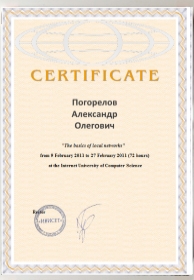
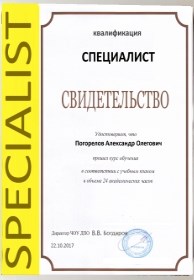
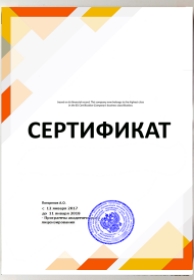
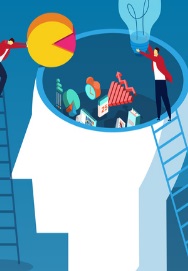
Быстрое обучение 1С
простым языком
Доступная автоматизация
на базе 1С
Экспресс внедрение
1С за 2 ч.
Сделаю в 1С то
что нужно именно Вам!
| Наименование услуги | Стоимость |
|---|---|
| Ошибка аутентификации при доступе к ресурсу 1С | от 1000 руб. |
| Помощь в решение именно ВАШЕЙ задачи | от 300р. |
| Подготовка 1С к маркировки (одежды и обуви) | от 1500р. |
| Облачная 1С Предприятие 8.3 | от 700 руб. в месяц |
| Обучение 1С (план обучения) | от 4000 руб. |
| Торговое оборудование |
|
| Настройка онлайн кассы | от 1200 руб. |
| Настройка ЕГАИС в 1С | от 800 руб. |
| Настройка сканера штрих-кода | 1000 руб. |
| Подключение эквайринговых терминалов к 1С | 1000 руб. |
| Настройка принтера этикеток, дисплея покупателя, весов, ТСД и т.д | от 600 руб. |
| Обновление 1С |
|
| При заказе обновления, проверка базы на ошибки | БЕСПЛАТНО |
| Обновление типовой базы 1С | 800 руб. |
| Доработка 1C | |
| Создание нового документа в 1С | от 1 500 руб. |
| Создание нового справочника 1С | от 800 руб. |
| Разработка новой печатной формы 1С | от 1000 руб. |
| Сопровождение (обслуживание) 1С Предприятие | см. тарифы |
| Ускорение работы компьютера (чистка от мусора) | 2000 руб. |
| Проверка компьютера на вирусы — 2500 руб. | БЕСПЛАТНО (если вирусов не найду) |
| Ускорение работы базы 1C (чистка и оптимизация) | по договору |
| Сканер штрих-кода 2D (бесплатная доставка) | 3500 руб. шт. (видео обзор сканера) |
| Продажа 1С Предприятие 8.3 | от 3300р. (лицензия, подробнее) |
| Создание сайта | по договору |
| Загрузка товаров в 1С из Excel | от 1500 руб. |
| Цена часа работ | 600 руб.* |
Сравнение цены часа работ, это боль и слезы 1С.
Программист с опытом 15 лет — который может за 5 мин. рассказать главбуху «Газпрома» на каком счете «раки зимуют» и программист с опытом 1 год — в фирме Х стоят ОДИНАКОВО!
Как такое возможно?
Всё для клиента, всё для того чтобы он был доволен, но:
— Вы знаете какой программист решает вашу задачу? С опытом 10 лет или 1 год?
— А знаете ли вы, сколько действительно нужно времени на решение задачи?
— Может вы знаете с какой скоростью печатает программист?
— А еще лучше — вспомните профессию где оплата по часам, и где выгодно все сделать максимально быстро?
Вам еще не смешно?)
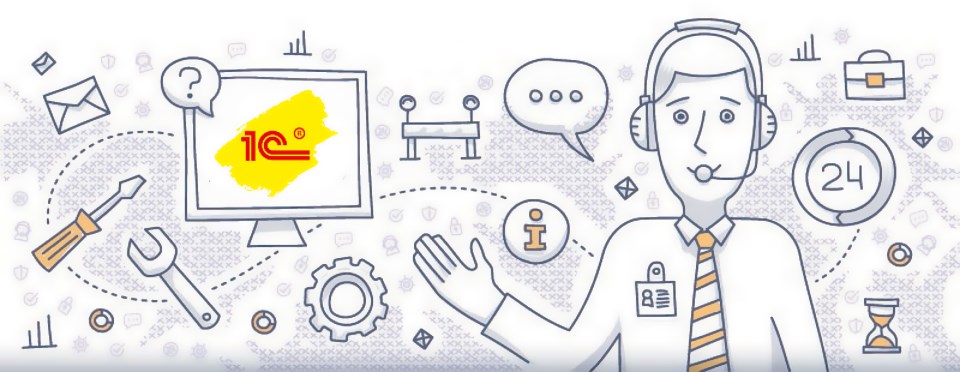
Какую 1С выбрать?
Ваша сфера деятельности:
Магазин розничный
Оптовая торговля
Опт и розница
Производство и торговля
Автосервис
Другое
Сколько человек ОДНОВРЕМЕННО работает в 1С?
Под ваши требования подходит
Конфигурация 1С
*Перед покупкой проконсультируйтесь с специалистом
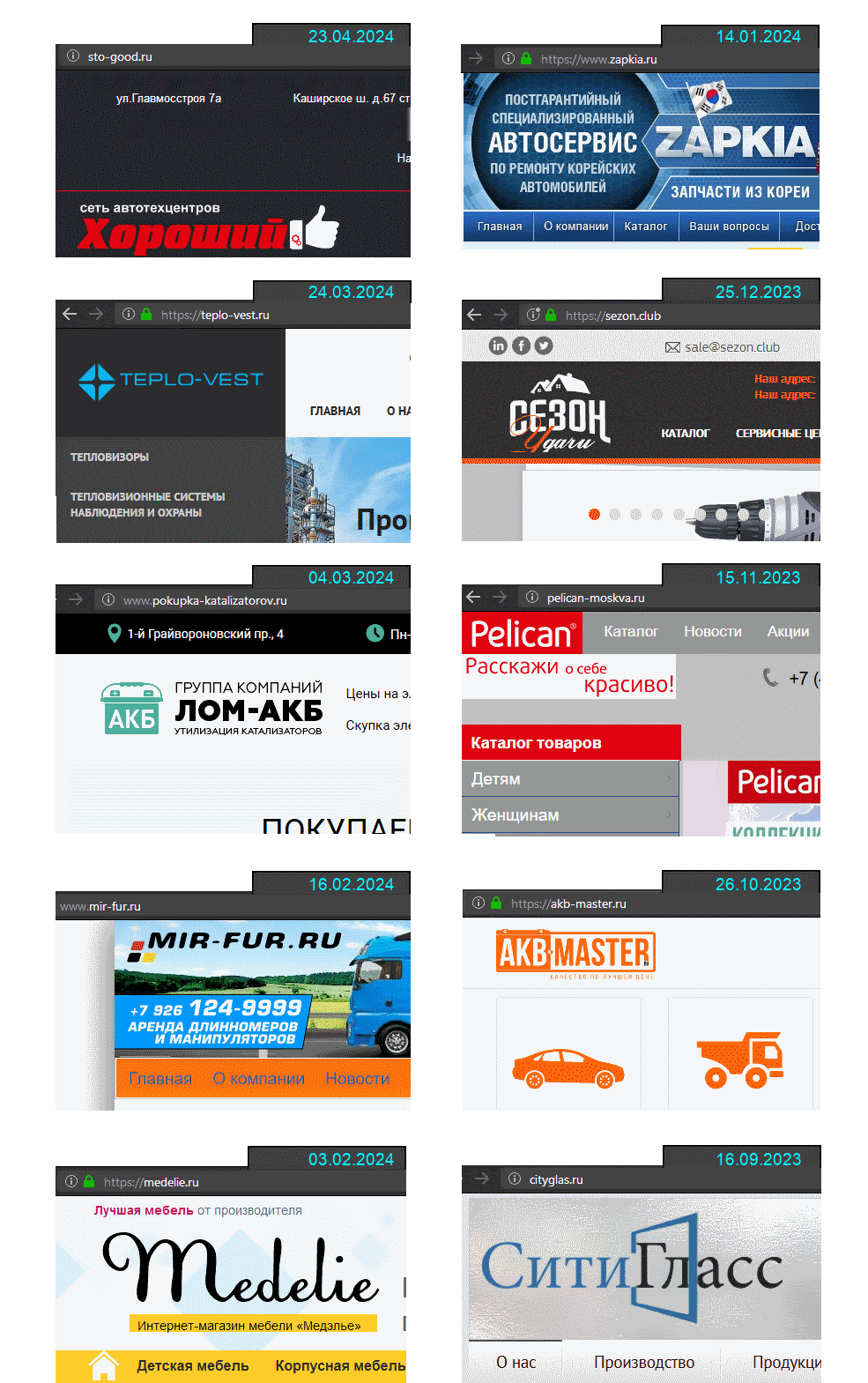
Мои клиенты, в основном это компании в сфере торговли. Которые обращаются по оперативным работам в 1С и когда ошибка аутентификации при доступе к ресурсу 1С.
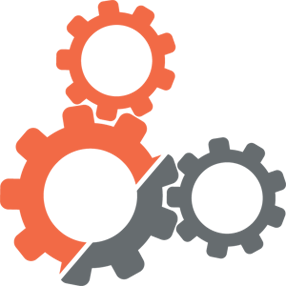
Мои готовые модули (для автомобильной отрасли) можно посмотреть здесь: www.auto-soft-lab.ru.
Любой модуль можно адаптировать для любой сферы бизнеса.
Сопровождение и обслуживание 1С
| Тариф | Стоимость |
|---|---|
| Только обновление 1С — одной базы №1 | бесплатно (при покупке ИТС на год) |
| Только обновление 1С — одной базы №2 | 3000р. в квартал |
| Обновление нескольких баз 1С | 800р. за одну базумес |
| Обновление нескольких баз 1С + консультации | 6000р.мес |
| Обновление нескольких баз 1С + консультации + доработки | по договору |
- Специалист 1С с общим опытом программирования более 15 лет (Delphi, Java, PHP, JS, 1C) т.е. знаю много способов решения задачи.
Всегда на связи — т.е. всегда можно дозвониться, а ответ на email — менее 15 мин.
Предлагаю готовые решения — а не изобретаю каждый раз велосипед.
Занимаюсь автоматизацией ТОРГОВЛИ — т.е. у меня есть специализация, а не «берусь за все, делаю как могу».
Когда ошибка аутентификации при доступе к ресурсу 1С — решаю проблему!

Вывод: делайте копии 1С ежедневно или закажите сопровождение 1С.
Для надежной работы 1С рекомендую следующие работы:
- Создание резервных копий — каждый день
- Проверка базы на ошибки — раз в неделю
- Обновление базы — раз в месяца
- Свертка базы (для уменьшения ее объема) — раз в год
Я провожу индивидуальное обучение ! Обучение занимает 3-4 часа, поверьте моему опыту, этого достаточно чтобы научиться работать в 1С. Далее в любое удобное время (день), еще 1 час обучения для ответов на накопившиеся у вас вопросы.
Три самых частых вопроса
- 1. «Мне же не хватит 4 часа!»
Ответ: поверьте, хватит. смотрите видео пример обучения в 1С.
2. «Обучение дистанционное? как-то мутно. »
Ответ: если я буду стоять рядом, запоминать вы от этого лучше не станете.
Ответ: во время обучения я отвечаю на все ваши вопросы. Курсы, это курсы, а ответы на вопросы во время работы — это сопровождение 1С (оно у меня тоже есть).
План обучения 1С:Предприятие
- 1. Как купить товар
- 2. Как назначить ему цены
- 3. Как распечатать ценники и прайс-лист
- 4. Как оформить продажу
- 5. Как посмотреть отчеты по закупкампродажамостаткам
- 6. Как провести инвентаризацию
- 7. Ответы на ВСЕ ваши вопросы!
Обучение проводится дистанционно, надо только договорится о времени обучения.
Результат обучения
- 1. Вы уверенно работаете в 1С
- 2. Вы знаете что умеет и чего не умеет 1С (это нужно чтобы вам не «вешали лапшу» при доработки 1С )
- 3. Вы получаете видео запись обучения
100% гарантия возврата средств
Оплатив курс, если вам не подойдет формат обучения, сообщите об этом в течении первого часа обучения, и без лишних вопросов верну ваши деньги.
1С 8.3 Сеанс ошибка аутентификации Доступ. Отказ в доступе
Оцените, пожалуйста, данный вопрос:

Вам будет интересно
![]()
Ирина Шаврова Profbuh8.ru Ноя 8 2016 — 14:12
Добрый день!
Опишите подробно ситуацию со скринами.
На первый взгляд видится, что у пользователя, под логином которого Вы входите в базу и выполняете некоторые действия (какие, кстати?) нет соответствующих на это прав.
Попробуйте войти с правами Администратора (полные права).
Если ошибка возникает при серверном, а не файловом варианте, то все сложнее.
В любом случае, обычно помогают (при наличии полных прав) запуск проблемных пользователей:
1. из папки BIN конкретной версии
2. с ключами с указанием конкретной базы. Например: “C:Program Files (x86)1cv8common1cestart.exe” /ENTERPRISE /S”
И еще я читала на форумах, что после деинсталяции 1с на локальном компьютере и повторной установке ошибка часто исчезает.
PS: имейте в виду, что поскольку информации о том, когда возникает эта ошибка и какой вариант 1С используется, у нас нет, то рекомендации весьма общие.
Вам лучше обратиться с базой к фирме-франчайзи, у которой приобретали программу для разбора ситуации специалистом.
Код ошибки 9 в ВК означает, что пользователь превысил лимит однотипных действий – будь то отправка сообщений, попытки входа или регистрации. Иногда эта проблема возникает из-за стороннего ПО или плагинов для соцсети, установленных в браузере.
Авторизация и регистрация
Что значит код ошибки 9 в ВК и почему он появляется? Это проблема, связанная с попыткой обойти установленные лимиты – вам будет интересно узнать, что кодовое обозначение этой проблемы на английском звучит как «Flood Control». Говорящее название, не правда ли?
При входе код ошибки 9 в ВК появляется достаточно редко. Возникает она из-за многократных попыток войти в систему (путем ввода логина и пароля). Поэтому сразу хотим вас предостеречь: если вы забыли пароль, не нужно перебирать все комбинации, которые придут на ум. После нескольких попыток просто нажмите на кнопку «Забыл…»

Что же делать, если проблема уже возникла, и вы не можете войти в свой профиль? Пользуйтесь мобильным приложением, там авторизация не нужна. «Блокировка» с десктопной версии будет снята в течение суток.
Читайте также: почему появляется ошибка при входе в ВК.
Также возникает код ошибки 9 ВК и при регистрации – чаще всего, если процесс создания профиля был сопряжен с какими-то техническими сбоями. Мы советуем полностью закрыть страницу, подождать некоторое время, а потом повторить попытку. Скорее всего, все получится!
Отправка сообщений
Еще одна причина появления кода ошибки 9 в VK (и самая распространенная) – отправка слишком большого количества сообщений другим пользователям.
Мы не рекомендуем писать больше тысячи сообщений в день. Да, отслеживать число исходящих довольно сложно. Н поверьте, тысячи более чем достаточно даже для очень активного общения с несколькими друзьями одновременно!

Как правило, с этой проблемой сталкиваются те, кто делает массовые рассылки. Чтобы система не сочла вас спамером, лучше действовать аккуратно – и уж тем более не рассылать однотипных сообщений.
Убрать это ограничение никак нельзя, никаких путей обхода не существует – вам нужно смириться и «играть по правилам». Помните, что лимит устанавливается на сутки, как только день пройдет, у вас появится новый лимит, который можно расходовать.
В статье по ссылке рассказали, как скрыть онлайн в ВК от других пользователей.
А сколько ждать, если код ошибки 9 ВК уже появился? Как правило, ограничение снимается в течение суток. На протяжении этого времени не стоит пытаться отправлять сообщения, чтобы не продлить «блокировку».
Стороннее ПО
Как мы уже отмечали, код ошибки 9 ВКонтакте может быть связан со сторонними плагинами, установленными в браузере или со специальными приложениями (например, Kate Mobile).

Сложно понять наверняка, что причина именно в сторонних плагинах или приложениях. Проверить можно только одним способом – отключить расширения, перестать пользоваться программами и посмотреть, изменится ли что-нибудь!
Что означает код ошибки 9 в ВК – разобрались. Напоследок посоветуем вам не злоупотреблять частым повторением каких бы то ни было действий, чтобы система не воспринимала вас как спамера или злоумышленника, который пытается совершать мошеннические действия.
На чтение 6 мин Просмотров 12.9к. Опубликовано 19.09.2018
С проблемой аутентификации беспроводной сети периодически сталкиваются разные пользователи гаджетов на платформе Андроид. Сразу сообщим, что проблема не критичная и выходов из ситуации сразу несколько, в зависимости от причины возникновения. В сегодняшней статье мы разберёмся что такое ошибка аутентификации при подключении к WiFi на Андроид, что делать, если она возникла и почему она периодически напоминает о себе. Итак, обо всём по порядку.
Содержание
- Что такое аутентификация
- Причины возникновения ошибки
- Ошибка аутентификации при подключении к WiFi на Андроид, что делать?
- Решение проблемы со стороны Андроида
- Корректировка настроек маршрутизатора
Что такое аутентификация
Когда смартфон или планшет на платформе Андроид пытается подключиться к точке доступа WiFi, один из этапов процесса называется аутентификация. Именно на нём чаще всего возникают проблемы.
Аутентификация – это проверка ключа безопасности. Иными словами, сеть проверяет нового пользователя на возможность пользоваться данным подключением. Подобное решение необходимо для обеспечения безопасности сети и исключения подключения к ней злоумышленников.
Всем известно, что WiFi имеет довольно обширную территорию покрытия сигнала, благодаря чему возникает возможность и удалённого подключения. Технология шифрования данных, предотвращает попытки несанкционированного подключения и перехвата данных, но для этого необходимо пройти аутентификацию.
Причины возникновения ошибки
Итак, возникла ошибка аутентификации при подключении к WiFi на Андроид, что делать мы разберём в следующем разделе. Сейчас выясним причины появления такой ошибки.
- Самая распространённая причина, которая актуальна для 80% случаев, — неверно введённый пароль для подключения. Чтобы не нагружать сеть и исключить подключение к ней сторонних устройств пользователь устанавливает пароль. Для того чтобы подключиться клиент должен выбрать нужную сеть и ввести ключ. В идеале он должен состоять не менее чем из 8 символов и содержать в себе только цифры. В этом случае ниже вероятность ошибиться, так как ввод пароля чувствителен не только к раскладке, но и к регистру букв.
- Вторая распространённая причина – несоответствие выбранного типа шифрования. В этом случае устройство просто не поддерживает установленный в настройках маршрутизатора тип, поэтому аутентификация не может пройти успешно.

Гораздо реже причиной возникновения подобного оповещения может стать неисправность или нестабильность маршрутизатора. Поэтому первое, что рекомендуют сделать опытные пользователи – это перезагрузить сам роутер, чтобы исключить этот вариант. Обычно такие ситуации характерны для бюджетных моделей роутеров. Сказывается на работе устройства и проблемы на линии провайдера, нестабильность электропитания, нагрузка при большом количестве пользователей. Если проблема не ушла, то способы устранения читаем дальше.
Ошибка аутентификации при подключении к WiFi на Андроид, что делать?
И вот мы перешли к основной части нашей статьи. Ошибка аутентификации при подключении к WiFi на Андроид, что делать? как уже было описано выше проблема может носить разный характер, а соответственно и подходить к её решению следует с разных сторон. Мы разберёмся как исправить ошибку в системе Андроид, а также выясним, как действовать, если необходимо изменить настройки маршрутизатора.
Решение проблемы со стороны Андроида
Для начала выясним, как действовать, если просто не совпадает ключ для подключения. В этом случае проблема решается через Андроид и не требует особых навыков от пользователя.
- Активируйте модуль WiFi на планшете или телефоне и дождитесь пока гаджет найдёт всё доступные подключения.
- Среди предложенных вариантов выберите ту сеть, к которой Андроид не может подключиться.
- Нажмите на неё и удерживайте до появления контекстного меню.
- Выберите пункт «Удалить сеть» или «Забыть сеть», в зависимости от модели гаджета и версии прошивки. Не беспокойтесь, она всё так же будет появляться в списке доступных для подключения, просто, устройство удалит все данные об этой точке доступа и позволит произвести подключение с нуля.
- Затем вновь запустите сканер доступных подключений и найдите среди предложенных доступных вариантов нужную сеть.
- Чуть ниже формы для ввода пароля поставьте галочку на пункте «Показать пароль». В некоторых смартфонах и планшетах эта команда представлена значком в виде глаза, в зависимости открыт он или нет определяется видимость символов.
- Внимательно введите ключ для подключения. Уточнить пароль можно в веб-интерфейсе настроек роутера.

Если вы выполнили алгоритм по шагам, но желаемого результата это не принесло, пароль точно указан верно, а ошибка аутентификации всё ещё возникает, значит, проблема в другом.
Корректировка настроек маршрутизатора
Если всё предыдущие манипуляции не дали нужного результата, значит, проблему нужно искать в настройках маршрутизатора. Точнее, в несоответствии типа шифрования роутера и Андроида.
Чтобы внести изменения в настройку маршрутизатора, необходимо организовать подключение. Сделать это можно и по WiFi, но надёжнее, если для этого будет использоваться специальный кабель. Подключаться для внесения корректировок можно с компьютера или ноутбука. Для того чтобы попасть в веб-интерфейс достаточно открыть браузер и прописать Ip-адрес нужной точки доступа. Уточнить последний можно на самом роутере, коробке от маршрутизатора или панели управления доступными сетями.
Чтобы узнать IP для доступа через раздел «Управления сетями» нажмите в панели задач на кнопку «Центр управления сетями». В разделе тип подключения найдите беспроводное соединение и, открыв окно, найдите раздел «Сведения». В пункте «Шлюз по умолчанию IPv4» будет прописан нужный адрес.
Итак, мы вносим данные в адресную строку и оказываемся на странице авторизации. Если вы не меняли данные, то в полях логин и пароль прописываем admin, admin. Внутренний интерфейс веб-сервиса различается в зависимости от модели маршрутизатора, но общая суть остается идентичной.
Перейдите в расширенные настройки роутера и в разделе WiFi откройте настройки безопасности. В разделе «Сетевая аутентификация» прописан текущий тип аутентификации или шифрования, который может не поддерживать Андроид. Если ваш роутер поддерживает миксованную систему шифрования (с пометкой mixed), то это будет идеальным вариантом выбора. Если такого параметра нет, то стоит экспериментальным методом выбрать тот тип шифрования, который понятен вашему устройству. Для этого выберите один из вариантов, сохраните изменения, перезагрузите маршрутизатор и предпримите попытку подключения. Возможно, описанное действие придётся повторить несколько раз, чтобы устранить первоначальную проблему.
Мы разобрали почему возникает ошибка аутентификации при подключении к WiFi на Андроид, что делать, если это произошло. Пишите в комментариях, как вы избавились от ошибки, а также если у вас возникнут проблемы, попытаемся их решить. Делитесь статьёй в социальных сетях и оставайтесь с нами.
Содержание
- Описание проблемы
- Решение проблемы
- Расположение веб-сервера IIS и рабочих серверов 1С на разных машинах
- Цена решения проблемы
- Мои 1С услуги
- Как такое возможно?
- Какую 1С выбрать?
- Ваша сфера деятельности:
- Сколько человек ОДНОВРЕМЕННО работает в 1С?
- Конфигурация 1С
- Сопровождение и обслуживание 1С
- Три самых частых вопроса
- План обучения 1С:Предприятие
- Результат обучения
- 100% гарантия возврата средств
- Вам будет интересно
Описание проблемы
Не работает аутентификация операционной системы (windows) через IIS при использовании тонкого клиента или веб-клиента.
С точки зрения пользователей, будет видно окно с запросом логина и пароля.
Проблема может заключаться в том, что методы операционной системы в силу различных причин возвращают описание текущего пользователя сеанса в таком представлении, которое не совпадает ни с одним пользователем в списке пользователей информационной базы 1С
Решение проблемы
На сервере 1С включить технологический журнал, используя следующую настройку:
Воспроизвести ситуацию с неудачной аутентификацией операционной системы. Авторизоваться под пользователем операционной системы, указанным в свойствах пользователя 1С.
Открыть технологический журнал рабочего процесса и найти событие EXCP со следующим описанием: «Идентификация пользователя не выполнена
Неправильное имя или пароль пользователя»
Обратите внимание на предшествующее ему событие CONN и значение свойства DstUserName2 — именно в таком виде пользователь должен быть указан в свойствах пользователя информационной базы.
04:45.940011-0,CONN,2,process=rphost,t:client >04:45.940012-0,CONN,2,process=rphost,t:client >04:45.971001-0,CONN,2,process=rphost,t:client >DstUserName2: DOMAIN701 estuser2(DOMAIN701 estuser2)
04:46.205021-0,EXCP,2,process=rphost,p:processName=trade,t:client >a01f465c-ed70-442e-ada5-847668d7a41c: Идентификация пользователя не выполнена
Неправильное имя или пароль пользователя’
Заменить значение свойства «Пользователь» пользователя информационной базы согласно следующему формату «» + [Имя пользователя из свойства DstUserName2 без скобок].
Проверить работоспособность аутентификации средствами операционной системы, войдя в информационную базу, используя веб-клиент.
Расположение веб-сервера IIS и рабочих серверов 1С на разных машинах
В некоторых случаях, несмотря на корректно указанного пользователя операционной системы в пользователе информационной базы, при попытке входа в опубликованную базу через браузер аутентификация операционной системы не проходит. Такая ситуация может возникать, если веб-сервер IIS и сервер 1с находятся на разных машинах. В таком случае в технологическом журнале рабочего процесса можно наблюдать следующую картину:
56:39.487001-0,CONN,2,process=rphost,p:processName=accounting,t:client >56:39.487002-0,CONN,2,process=rphost,p:processName=accounting,t:client >56:39.596004-0,CONN,2,process=rphost,p:processName=accounting,t:client >DstUserName2: NT AUTHORITYANONYMOUS LOGON(NT AUTHORITYANONYMOUS LOGON )
56:39.659003-0,EXCP,2,process=rphost,p:processName=accounting,t:client >a01f465c-ed70-442e-ada5-847668d7a41c: Идентификация пользователя не выполнена
Неправильное имя или пароль пользователя’
При возникновении такой ситуации необходимо проверить следующие настройки:
1) Убедиться, что процессы сервера 1С запущены от имени доменной учетной записи, входящей в группу Domain Users.
2) Убедиться, что веб-сервер IIS настроен корректно.
В публикации информационной базы найти настройки аутентификации
В настройках аутентификации отключить анонимную аутентификацию и включить Windows-аутентификацию. В Windows-аутентификации упорядочить доступных провайдеров так, чтобы на первом месте был Negotiate.
Пул приложений публикации не нуждается в настройках, в нем можно оставить все по умолчанию.
После изменения настроек перезапустить веб-сервер с помощью команды iisreset в командной строке.
3) Убедиться, что в контроллере домена в свойствах компьютера, на котором запущен веб-сервер, на вкладке делегирование установлено «Доверять компьютеру делегирование любых служб (только Kerberos)»
Для этого откройте оснастку Active Directory Users and Computers (dsa.msc), в компьютерах найдите веб-сервер, перейдите в его свойства и на вкладке Делегирование установить значение «Доверять компьютеру делегирование любых служб (только Kerberos)» и нажать применить.
4) Убедиться, что на клиенте в свойствах обозревателя разрешена встроенная проверка подлинности Windows.
После выполнения всех действий необходимо перезагрузить клиентский компьютер (рабочие серверы перезагрузки не требуют) и убедиться, что аутентификация операционной системы успешно выполняется.
Важно: аутентификации Windows при расположении веб-сервера IIS и рабочих серверов на разных машинах в тонком клиенте работает, начиная с версии 8.3.10.2620 (для тестирования).
Цена решения проблемы
Если ошибка аутентификации при доступе к ресурсу 1С — обычно цена решения проблемы 1000-1500p. но чтобы дать конечную оценку, надо смотреть и уточнять детали. просто позвоните!
Мои 1С услуги
- Решение когда ошибка аутентификации при доступе к ресурсу 1С
- Установка и настройка программы 1С Предприятие
- Загрузка товаров в 1С из Excel (эксель), dbf, xml, txt и т.д.
- Обучение — курсы по работе с 1С
- Обновление 1С (версии 7.7, 8.1, 8.2 и 8.3) Создание отчетов и доработок в 1С
- Исправление и восстановление баз 1С
- Сброс забытых паролей
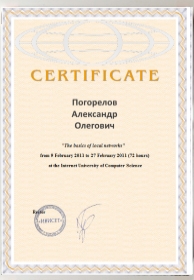
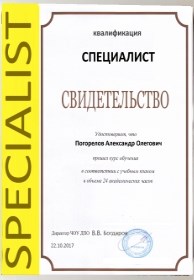
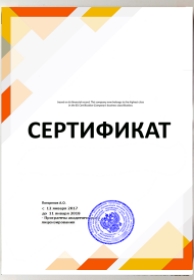
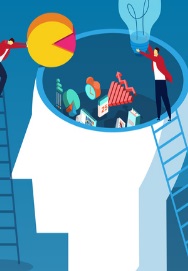
Быстрое обучение 1С
простым языком
Доступная автоматизация
на базе 1С
Экспресс внедрение
1С за 2 ч.
Сделаю в 1С то
что нужно именно Вам!
| Наименование услуги | Стоимость |
|---|---|
| Ошибка аутентификации при доступе к ресурсу 1С | от 1000 руб. |
| Помощь в решение именно ВАШЕЙ задачи | от 300р. |
| Подготовка 1С к маркировки (одежды и обуви) | от 1500р. |
| Облачная 1С Предприятие 8.3 | от 700 руб. в месяц |
| Обучение 1С (план обучения) | от 4000 руб. |
| Торговое оборудование |
|
| Настройка онлайн кассы | от 1200 руб. |
| Настройка ЕГАИС в 1С | от 800 руб. |
| Настройка сканера штрих-кода | 1000 руб. |
| Подключение эквайринговых терминалов к 1С | 1000 руб. |
| Настройка принтера этикеток, дисплея покупателя, весов, ТСД и т.д | от 600 руб. |
| Обновление 1С |
|
| При заказе обновления, проверка базы на ошибки | БЕСПЛАТНО |
| Обновление типовой базы 1С | 800 руб. |
| Доработка 1C | |
| Создание нового документа в 1С | от 1 500 руб. |
| Создание нового справочника 1С | от 800 руб. |
| Разработка новой печатной формы 1С | от 1000 руб. |
| Сопровождение (обслуживание) 1С Предприятие | см. тарифы |
| Ускорение работы компьютера (чистка от мусора) | 2000 руб. |
| Проверка компьютера на вирусы — 2500 руб. | БЕСПЛАТНО (если вирусов не найду) |
| Ускорение работы базы 1C (чистка и оптимизация) | по договору |
| Сканер штрих-кода 2D (бесплатная доставка) | 3500 руб. шт. (видео обзор сканера) |
| Продажа 1С Предприятие 8.3 | от 3300р. (лицензия, подробнее) |
| Создание сайта | по договору |
| Загрузка товаров в 1С из Excel | от 1500 руб. |
| Цена часа работ | 600 руб.* |
Сравнение цены часа работ, это боль и слезы 1С.
Программист с опытом 15 лет — который может за 5 мин. рассказать главбуху «Газпрома» на каком счете «раки зимуют» и программист с опытом 1 год — в фирме Х стоят ОДИНАКОВО!
Как такое возможно?
Всё для клиента, всё для того чтобы он был доволен, но:
— Вы знаете какой программист решает вашу задачу? С опытом 10 лет или 1 год?
— А знаете ли вы, сколько действительно нужно времени на решение задачи?
— Может вы знаете с какой скоростью печатает программист?
— А еще лучше — вспомните профессию где оплата по часам, и где выгодно все сделать максимально быстро?
Вам еще не смешно?)
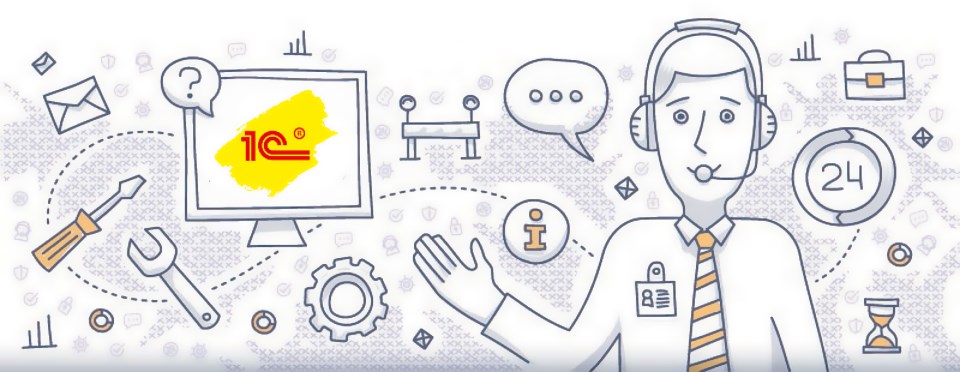
Какую 1С выбрать?
Ваша сфера деятельности:
Магазин розничный
Оптовая торговля
Опт и розница
Производство и торговля
Автосервис
Другое
Сколько человек ОДНОВРЕМЕННО работает в 1С?
Под ваши требования подходит
Конфигурация 1С
*Перед покупкой проконсультируйтесь с специалистом
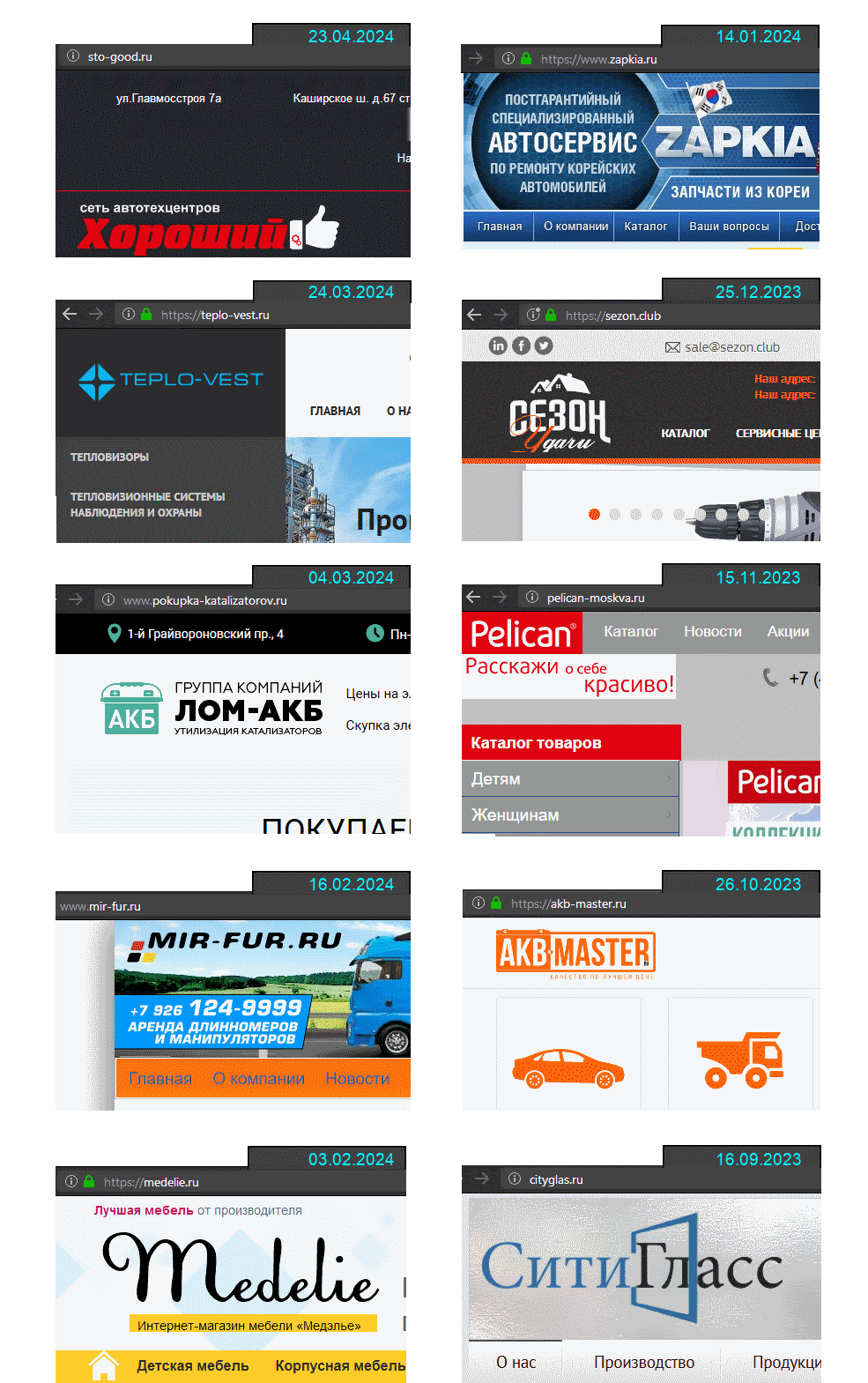
Мои клиенты, в основном это компании в сфере торговли. Которые обращаются по оперативным работам в 1С и когда ошибка аутентификации при доступе к ресурсу 1С.
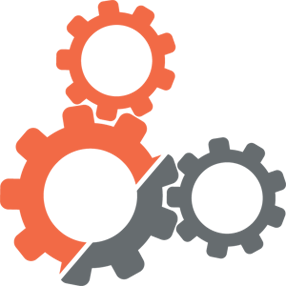
Мои готовые модули (для автомобильной отрасли) можно посмотреть здесь: www.auto-soft-lab.ru.
Любой модуль можно адаптировать для любой сферы бизнеса.
Сопровождение и обслуживание 1С
| Тариф | Стоимость |
|---|---|
| Только обновление 1С — одной базы №1 | бесплатно (при покупке ИТС на год) |
| Только обновление 1С — одной базы №2 | 3000р. в квартал |
| Обновление нескольких баз 1С | 800р. за одну базумес |
| Обновление нескольких баз 1С + консультации | 6000р.мес |
| Обновление нескольких баз 1С + консультации + доработки | по договору |
- Специалист 1С с общим опытом программирования более 15 лет (Delphi, Java, PHP, JS, 1C) т.е. знаю много способов решения задачи.
Всегда на связи — т.е. всегда можно дозвониться, а ответ на email — менее 15 мин.
Предлагаю готовые решения — а не изобретаю каждый раз велосипед.
Занимаюсь автоматизацией ТОРГОВЛИ — т.е. у меня есть специализация, а не «берусь за все, делаю как могу».
Когда ошибка аутентификации при доступе к ресурсу 1С — решаю проблему!

Вывод: делайте копии 1С ежедневно или закажите сопровождение 1С.
Для надежной работы 1С рекомендую следующие работы:
- Создание резервных копий — каждый день
- Проверка базы на ошибки — раз в неделю
- Обновление базы — раз в месяца
- Свертка базы (для уменьшения ее объема) — раз в год
Я провожу индивидуальное обучение ! Обучение занимает 3-4 часа, поверьте моему опыту, этого достаточно чтобы научиться работать в 1С. Далее в любое удобное время (день), еще 1 час обучения для ответов на накопившиеся у вас вопросы.
Три самых частых вопроса
- 1. «Мне же не хватит 4 часа!»
Ответ: поверьте, хватит. смотрите видео пример обучения в 1С.
2. «Обучение дистанционное? как-то мутно. »
Ответ: если я буду стоять рядом, запоминать вы от этого лучше не станете.
Ответ: во время обучения я отвечаю на все ваши вопросы. Курсы, это курсы, а ответы на вопросы во время работы — это сопровождение 1С (оно у меня тоже есть).
План обучения 1С:Предприятие
- 1. Как купить товар
- 2. Как назначить ему цены
- 3. Как распечатать ценники и прайс-лист
- 4. Как оформить продажу
- 5. Как посмотреть отчеты по закупкампродажамостаткам
- 6. Как провести инвентаризацию
- 7. Ответы на ВСЕ ваши вопросы!
Обучение проводится дистанционно, надо только договорится о времени обучения.
Результат обучения
- 1. Вы уверенно работаете в 1С
- 2. Вы знаете что умеет и чего не умеет 1С (это нужно чтобы вам не «вешали лапшу» при доработки 1С )
- 3. Вы получаете видео запись обучения
100% гарантия возврата средств
Оплатив курс, если вам не подойдет формат обучения, сообщите об этом в течении первого часа обучения, и без лишних вопросов верну ваши деньги.
1С 8.3 Сеанс ошибка аутентификации Доступ. Отказ в доступе
Оцените, пожалуйста, данный вопрос:

Вам будет интересно
![]()
Ирина Шаврова Profbuh8.ru Ноя 8 2016 — 14:12
Добрый день!
Опишите подробно ситуацию со скринами.
На первый взгляд видится, что у пользователя, под логином которого Вы входите в базу и выполняете некоторые действия (какие, кстати?) нет соответствующих на это прав.
Попробуйте войти с правами Администратора (полные права).
Если ошибка возникает при серверном, а не файловом варианте, то все сложнее.
В любом случае, обычно помогают (при наличии полных прав) запуск проблемных пользователей:
1. из папки BIN конкретной версии
2. с ключами с указанием конкретной базы. Например: “C:Program Files (x86)1cv8common1cestart.exe” /ENTERPRISE /S”
И еще я читала на форумах, что после деинсталяции 1с на локальном компьютере и повторной установке ошибка часто исчезает.
PS: имейте в виду, что поскольку информации о том, когда возникает эта ошибка и какой вариант 1С используется, у нас нет, то рекомендации весьма общие.
Вам лучше обратиться с базой к фирме-франчайзи, у которой приобретали программу для разбора ситуации специалистом.
С проблемой аутентификации беспроводной сети периодически сталкиваются разные пользователи гаджетов на платформе Андроид. Сразу сообщим, что проблема не критичная и выходов из ситуации сразу несколько, в зависимости от причины возникновения. В сегодняшней статье мы разберёмся что такое ошибка аутентификации при подключении к WiFi на Андроид, что делать, если она возникла и почему она периодически напоминает о себе. Итак, обо всём по порядку.
Что такое аутентификация
Когда смартфон или планшет на платформе Андроид пытается подключиться к точке доступа WiFi, один из этапов процесса называется аутентификация. Именно на нём чаще всего возникают проблемы.
– это проверка ключа безопасности. Иными словами, сеть проверяет нового пользователя на возможность пользоваться данным подключением. Подобное решение необходимо для обеспечения безопасности сети и исключения подключения к ней злоумышленников.
Всем известно, что WiFi имеет довольно обширную территорию покрытия сигнала, благодаря чему возникает возможность и удалённого подключения. Технология шифрования данных, предотвращает попытки несанкционированного подключения и перехвата данных, но для этого необходимо пройти аутентификацию.
Причины возникновения ошибки
ошибка аутентификации при подключении к WiFi на Андроид, что делать мы разберём в следующем разделе. Сейчас выясним причины появления такой ошибки.
- Самая распространённая причина, которая актуальна для 80% случаев, — неверно введённый пароль для подключения. Чтобы не нагружать сеть и исключить подключение к ней сторонних устройств пользователь устанавливает пароль. Для того чтобы подключиться клиент должен выбрать нужную сеть и ввести ключ. В идеале он должен состоять не менее чем из 8 символов и содержать в себе только цифры. В этом случае ниже вероятность ошибиться, так как ввод пароля чувствителен не только к раскладке, но и к регистру букв.
- Вторая распространённая причина – несоответствие выбранного типа шифрования. В этом случае устройство просто не поддерживает установленный в настройках маршрутизатора тип, поэтому аутентификация не может пройти успешно.
Гораздо реже причиной возникновения подобного оповещения может стать неисправность или нестабильность маршрутизатора. Поэтому первое, что рекомендуют сделать опытные пользователи – это перезагрузить сам роутер, чтобы исключить этот вариант. Обычно такие ситуации характерны для бюджетных моделей роутеров. Сказывается на работе устройства и проблемы на линии провайдера, нестабильность электропитания, нагрузка при большом количестве пользователей. Если проблема не ушла, то способы устранения читаем дальше.
Ошибка аутентификации при подключении к WiFi на Андроид, что делать?
И вот мы перешли к основной части нашей статьи. Ошибка аутентификации при подключении к WiFi на Андроид, что делать? как уже было описано выше проблема может носить разный характер, а соответственно и подходить к её решению следует с разных сторон. Мы разберёмся как исправить ошибку в системе Андроид, а также выясним, как действовать, если необходимо изменить настройки маршрутизатора.
Решение проблемы со стороны Андроида
Для начала выясним, как действовать, если просто не совпадает ключ для подключения. В этом случае проблема решается через Андроид и не требует особых навыков от пользователя.
- Активируйте модуль WiFi на планшете или телефоне и дождитесь пока гаджет найдёт всё доступные подключения.
- Среди предложенных вариантов выберите ту сеть, к которой Андроид не может подключиться.
- Нажмите на неё и удерживайте до появления контекстного меню.
- Выберите пункт «Удалить сеть» или «Забыть сеть», в зависимости от модели гаджета и версии прошивки. Не беспокойтесь, она всё так же будет появляться в списке доступных для подключения, просто, устройство удалит все данные об этой точке доступа и позволит произвести подключение с нуля.
- Затем вновь запустите сканер доступных подключений и найдите среди предложенных доступных вариантов нужную сеть.
- Чуть ниже формы для ввода пароля поставьте галочку на пункте «Показать пароль». В некоторых смартфонах и планшетах эта команда представлена значком в виде глаза, в зависимости открыт он или нет определяется видимость символов.
- Внимательно введите ключ для подключения. Уточнить пароль можно в веб-интерфейсе настроек роутера.
Если вы выполнили алгоритм по шагам, но желаемого результата это не принесло, пароль точно указан верно, а ошибка аутентификации всё ещё возникает, значит, проблема в другом.
Корректировка настроек маршрутизатора
Если всё предыдущие манипуляции не дали нужного результата, значит, проблему нужно искать в настройках маршрутизатора. Точнее, в несоответствии типа шифрования роутера и Андроида.
Чтобы узнать IP для доступа через раздел «Управления сетями» нажмите в панели задач на кнопку «Центр управления сетями». В разделе тип подключения найдите беспроводное соединение и, открыв окно, найдите раздел «Сведения». В пункте «Шлюз по умолчанию IPv4» будет прописан нужный адрес.
Перейдите в расширенные настройки роутера и в разделе WiFi откройте настройки безопасности. В разделе «Сетевая аутентификация» прописан текущий тип аутентификации или шифрования, который может не поддерживать Андроид. Если ваш роутер поддерживает миксованную систему шифрования (с пометкой mixed), то это будет идеальным вариантом выбора. Если такого параметра нет, то стоит экспериментальным методом выбрать тот тип шифрования, который понятен вашему устройству. Для этого выберите один из вариантов, сохраните изменения, перезагрузите маршрутизатор и предпримите попытку подключения. Возможно, описанное действие придётся повторить несколько раз, чтобы устранить первоначальную проблему.
Мы разобрали почему возникает ошибка аутентификации при подключении к WiFi на Андроид, что делать, если это произошло. Пишите в комментариях, как вы избавились от ошибки, а также если у вас возникнут проблемы, попытаемся их решить. Делитесь статьёй в социальных сетях и оставайтесь с нами.
1.
oleshko_alexey
Сейчас в теме
Что будет с заполненными бизнес-регионами, у партнеров(поставщиков)- не ведущими деятельность в РФ ?
2.
Константин С.
Сейчас в теме
Слишком много ограничений. И от стандартного Клиент-банка не отказаться.
Хотя может малые организация и смогут вести так платежи, но для них это лишние траты.
3.
ardn
Сейчас в теме
(2) Константин С.,
Какие ограничения?
15.
Константин С.
Сейчас в теме
(3) ardn, (4) aleksey_vk,
Уже описали, выше проблемы. В лучшем случае ППИ и ППВ рублевые будет гонять туда сюда. Это если рассматривать конфигурацию БП 3.
Думали, но валюты нет, извещений нет, обратно в Клиент-Банк делать.
(10) Zhilyakovdr, Согласент, те более что если на сайте по копаться можно больше найти информации.
4.
aleksey_vk
Сейчас в теме
(2) Константин С., Можно поподробнее каких ограничений ?
5.
seermak
Сейчас в теме
(0) вот что интересно – а что в публикациях теперь стали рекламировать стандартные функции(подсистемы) 1С? Начните с Администрирования и по Электронное взаимодействие((((((
6.
seermak
Сейчас в теме
7.
mikljv
Сейчас в теме
8.
aleksey_vk
Сейчас в теме
(7) mikljv, Сбербанк есть. Называется Сбербанк интеграция.
13.
sorb
Сейчас в теме
11.
ameli-130412
Сейчас в теме
(7) mikljv, Добрый день! Поддержку может оказывать как техподдержка банка, так и техподдержка 1с.
9.
mikljv
Сейчас в теме
Информацию по “сбербанк интеграция” не нашел ни на сайте 1с, ни на сбербанке. Менеджер в сбербанке не в курсе что это такое.
На сайте 1с есть новость от мая 2015г. про реализацию прямого обмена со сбербанком, возможно это тоже самое..
Буду признателен за ссылку с информацией.
12.
ameli-130412
Сейчас в теме
(9) mikljv, Добрый день! На сколько мне известно сбербанк пока не поддерживает Директ банк. Список банков указан в статье.
10.
Zhilyakovdr
Сейчас в теме
Зачем нужны статьи с пересказом текстов с офф сайта 1с?
Используем по двум банкам, БинБанк и Открытие.
Единственный минус который на сегодняшний день встретился при работе с этим механизмом, это проблема с корректной работой нескольких криптопровайдеров на одной машине.
Ограничения пока не встретили, но на всякий случай оставили (на первых парах) и клиент-банки.
За статью однозначный МИНУС!!! Не надо пересказывать инструкции с офф сайта!!!
14.
sorb
Сейчас в теме
.
2015 год закончился, а интеграции с 1С по технологии DirectBank нет. Прошу сообщить о возможности и сроках подключения по данной технологии.
14:46:22
Наталья
Служба технической поддержки Сбербанка России, меня зовут Наталья, здравствуйте.
14:46:34
Наталья
Роман, Сбербанк России и фирма «1С» завершили разработку интеграционного технологического решения, позволяющего напрямую обмениваться платежными документами и выписками.
Услуга называется – УПШ 1С (Сбербанк Интеграция).
14:48:01
Роман
Отлично! Как найти ее описание на сайте?
14:48:27
Наталья
Если Вы желаете подключить данную услугу, то необходимо обратиться в банк к клиентскому менеджеру.
14:49:04
Наталья
Новое совместное интеграционное решение Сбербанка России и фирмы «1С» позволяет:
-отправлять рублевые платежные поручения, сформированные в 1С, без необходимости импорта документов по привычной технологии системы «Сбербанк Бизнес Онлайн»;
-получать статусы о исполнении платежных поручений сразу в 1С;
-запрашивать выписки по рублевым счетам организации напрямую из 1С;
-получать выписки в 1С для дальнейшей обработки;
Отправленные из программ 1С в банк электронные платежные документы и полученные из банка выписки подписаны электронной подписью и имеют юридическую значимость. При необходимости эти документы могут быть распечатаны с отметкой банка об исполнении.
14:49:28
Роман
Я хочу подключить данную услугу через Сбербанк Бизнес Онлайн, без посещения офиса. Имею ЭЦП. Как это сделать?
14:50:13
Наталья
Роман, подключение Сбербанк Интеграция возможно через обращение в отделение банка.
14:52:06
Роман
Ну я и хочу обратиться в отделение банка посредством СБО. Как это сделать? Достаточно ли будет отправить заявление в виде произвольного документа через кабинет? Если нет, то почему?
14:53:11
Роман
И все-таки прошу прислать ссылку на описание продукта на сайте СБРФ
14:54:24
Наталья
Роман, необходимо личное обращение в отделение банка. По системе Сбербанк Бизнес Онлайн направление заявления на данную услугу не производится.
14:56:40
Наталья
Сейчас я уточню данные о ссылке и вернусь к консультации.
14:57:04
Роман
Можно узнать причину? По ссылке спасибо, жду.
14:57:22
Роман
Уточню, почему настаиваю на обращении через СБО: уже имею опыт посещения отделения для подключения данной услуги. НО! Как мне объяснили в отделении, такой услуги не существует. В данной ситуации продолжать устное общение с представителями отделения и тратить свое время не вижу полезным.
15:01:09
Наталья
Спасибо за ожидание.
Роман, к сожалению, на текущий момент информация о услуге на сайте не размещена.
Подключение услуги выполняется только через отделение банка, т.к. это пилотная (тестовая) программа и подключение проходит через клиентского менеджера.
15:02:52
Роман
То есть за год ситуация не изменилась. Хорошо, как мне убедить менеджера в существовании данной услуги?
15:03:52
Наталья
Вам необходимо обратиться в банк и указать название услуги “Сбербанк Интеграция”.
При необходимости сотрудник филиала Банка может уточнить информацию по Вашему вопросу, позвонив в Службу технической поддержки по телефону 8-800-555-64-64.
15:04:25
Роман
Хорошо, попробую еще раз. Спасибо!
15:05:01
Коллеги, у кого есть уже какой-то опыт использования Директа? С какими сложностями столкнулись и как решали?
17.
vechiy
Сейчас в теме
коллеги, а кто-то использует уже директ банк?
как думаете, возможно ли настроить его для бухгалтерии 2.0?
18.
ameli-130412
Сейчас в теме
(17) vechiy, Типовые конфигурации фирмы “1С”, где уже встроена технология DirectBank:
•”1С:Бухгалтерия предприятия”, редакция 3.0;
•”1С:ERP Управление предприятием 2″;
•”1С:Комплексная автоматизация”, редакция 2.0;
•”1С:Управление холдингом” ;
•”1С:Управление торговлей”, редакция 11;
•”1С:Управление небольшой фирмой”;
•”1С:Предприниматель 2015″;
•”1С:275ФЗ”.
20.
vechiy
Сейчас в теме
(18) видел, потому и возник вопрос
(19) нельзя ли поподробней? думаю многим было бы крайне интересно
в 1С мне ответили что это возможно, но мол проблем не оберётесь, в частности при обновлении БЭД
но никакой конкретики
19.
seermak
Сейчас в теме
(17) я сделал для бух 2.0 Правда только подключение, проверка и получение выписок банка (больше пожеланий у заказчика не было) Получилась в итоге целая подсистема Хотел выложить здесь для ознакомления, да модератор пургу какую-то погнал
21.
vechiy
Сейчас в теме
(19) а для какого банка если не секрет? не для сбера?
22.
seermak
Сейчас в теме
(21) для ВТБ-24. Когда делал видел, что есть внутри алгоритм и для сбербанка(но мне не надо, обрезал) Подробнее:в личном кабинете банка скачиваете файл настроек. Далее в картинках (см. прикрепленный файл)В конечном итоге в обработку Клиент банка формируется и передается полученный файл выписки и далее по алгоритму работы обработки КлиентБанк
23.
vechiy
Сейчас в теме
(22) спасибо будем копать
24.
vechiy
Сейчас в теме
(22) Т.е. файл выгрузки формируется в любом случае? и при использовании директбанк?
25.
seermak
Сейчас в теме
(24)файл текстовый формируется из полученного из банка двоичного
26.
Stepka1206
Сейчас в теме
(25) seermak, Здравствуй, можешь мне подсказать.. или остальной народ.. что я не так делаю..
скачали из личного кабинета ВТБ 24 настройки для прямого обмена. Делаем мастером настроек.. при подключении выдает ошибку.. в чем может быть проблема?
Управление торговлей, редакция 11.2 (11.2.3.108)
1С:Предприятие 8.3 (8.3.6.2449)
27.
seermak
Сейчас в теме
(26)если вы все делаете в бух3 то после установки правил,полученных в личном кабинете, справочник содержит кнопку проверки подключения скорее всего указываете первый пароль не правильно . на рисунке видно что вас отправляют за ошибкой в журнал регистрации
28.
Stepka1206
Сейчас в теме
29.
Stepka1206
Сейчас в теме
(27) seermak, нужны ли сертификаты для работы DirectBank? смотрел инструкции.. они все поверхностные.. буквально как на твоих скринах.. нажасть туда-сюда и готово.
30.
seermak
Сейчас в теме
(29)сертификаты не нужны. Попробуйте проделать все в демобух 3.0
31.
Stepka1206
Сейчас в теме
(30) seermak, Установили БП 3.0 все то же самое.. локально подключается, на сервере ошибку выдает ту же.
32.
seermak
Сейчас в теме
(31)значит вопросы к сисадмину
33.
Stepka1206
Сейчас в теме
53.
Georgik
Сейчас в теме
(33), Дмитрий, какой именно сертификат нужно было положить на сервер?
54.
Georgik
Сейчас в теме
43.
ISTrinux
Сейчас в теме
(26) Stepka1206,
Можешь подробнее описать решение проблемы с ошибкой. У меня банк ВТБ24
44.
CaSH_2004
Сейчас в теме
Подскажите пожалуйста некоторые вещи, пот потребовалось автоматизировать (по расписанию без участия человека) загрузку с Альфа-Банка в 1С УТ 10.3
Выяснил что АБ поддерживает технологию DirectBank. Зашел к ним на сайт и скачал
Данные для подключения к тестовой среде «Альфа-Линк» (пример формата обмена данными)
.
Вопрос 1.
В примере выписка у них в формате xml, а не в txt, на письмо в техподдержку говорят что все нормально работает с поддерживаемыми конфигурациями, но у меня то не УТ 11. Получается что нужно переделывать загрузку на чтение выписки из xml? Это вообще правило технологии или банка а технология просто поддерживает как txt так и xml? Просто в (25) указано что формируется текстовый файл, я так понял что формат txt? Или имеется ввиду что он не двоичный?
Вопрос 2.
Есть бесплатный бесплатного криптопровайдер ViPNet CSP, но в АБ как я понял требуют чтобы был платный КриптоПро CSP. Опять же хотелось бы понять это требование технологии или банка? Технически возможна ли связь через ViPNet или только через КриптоПро?
34.
ardn
Сейчас в теме
github.com/1C-Company/DirectBank
1С выложила доки по API директ банка
35.
79044970523
Сейчас в теме
Со Сбербанком работает отлично. Должен быть ключ на флэшке(rutoken) выданной Сбербанком. Заходим в Сбербанк бизнес Онлайн, выбираем внизу списка Сбербанк Интеграция, создаем, подписываем и отправляем заявление на работу по системе DirectBank. Здесь же скачиваем файл настроек, который указываем в 1С при настройке прямого обмена с банком. Через 20 минут можно работать. Нужно помнить только пин-код от флэшки и более ничего. Платежи занимают менее минуты, все моментально, можно сразу все платежки за день подписать за раз. Выписка загружается моментально. В Сбербанк бизнес онлайн не захожу, хотя доступ туда не закрывают, но там делать нечего. Услуга бесплатна.
39.
Stepka1206
Сейчас в теме
(35) ApocalypseNTC, Сегодня пытался настроить со сбером в УТ 11.2.3.120.
я не пойму, он с флешки запуститься должен?
45.
79044970523
Сейчас в теме
46.
79044970523
Сейчас в теме
(39) Stepka1206, Запускается с флешки. Если флешку(rutoken) с ключом от Сбербанка поставил в компьютер попробовал подключиться и ввел не правильный пин или допустим зашел в Сбербанк Бизнес Онлайн, то чтобы подключиться снова в 1C сперва надо вытащить флешку из компьютера и поставить обратно в компьютер, иначе будет ругаться.
Сегодня обнаружил еще одну проблему с ростом желающих работать через ДиректБанк выписка стала очень долго загружаться, иногда из-за этого 1С зависает и не отвечает.
(46) ApocalypseNTC, Здравствуйте, пожалуйста, помогите разобраться.
проблема с настройкой в 1с директ банка от сбербанка.
Делали все по инструкции:
1. В Сбербанк Бизнес Онлайн отправили заявку на подключение
2. Сохранили из Сбербанк Бизнес Онлайн файл с настройками
3. Открыли 1С и загрузили в него файл с настройками от Сбербанк Бизнес Онлайн.
Далее нам нужно провести тест настроек, чтобы убедиться, что все настройки установлены правильно. И вот тут у нас всплывает сообщение: “Не удалось выполнить аутентификацию на банковском ключе. Необходимо выполнить перезапуск банковского ключа (Подробности см в журнале регистрации)”. В журнале регистрации пишет: “Аутентификация на банковском ключе компонента Addin.Bicrypt при аутентификации на банковском ключе вернула код ошибки: 24”
Сам банковский ключ подключен к ПК. В чем проблема? Что такое “перезапуск банковского ключа”? Вытащить и обратно вставить или нет? Вытаскивали неоднократно, сам ПК так же перезагружали
61.
Azimut99
Сейчас в теме
Запрос выписки по каждой организации выполняется 3 минуты, а если считать время ввода пароля сберовской токена (флешки), то и все 3,5 минуты. С учётом того, что у нас бухгалтер работает с десятками токенов, то процесс может растянуться на час, что в разы дольше, чем через Сбербанк Бизнес Онлайн. Так что выигрыш от перехода с клиент-банковского сервиса Сбербанк Бизнес Онлайн на ДиректБанк по времени отрицателен.
Техподдержка Сбербанка сказала, что нужно обращаться в техподдержку 1С, где мне на вопрос: “Нормально ли такое долгое ожидание выписок из Сбербанка ?” ответили: “Нормально. Ведутся переговоры с банками, чтобы они на запросы сервера банка ставили тайм-аут поменьше.”
Вопрос: “Ничего сделать нельзя ?” Ответ: “Пока ничего.”
36.
borrman
Сейчас в теме
Добрый день всем
Подскажите, может кто сталкивался уже
Настраиваю обмен со сбербанком через директ банк.
Бухгалтерия 3.0
При тестировании соединения вот такое выдает:
При этом пароль для Pin1 указываю точно правильно.
37.
bloodydiman
Сейчас в теме
Добрый день. Настроил по инструкции DirectBank для банка ВТБ24, но при загрузки выдает такую ошибку – В файле не найден обязательный идентификатор конца файла. никто не сталкивался с данной проблемой?
38.
Stepka1206
Сейчас в теме
(37) bloodydiman, при загрузке платежек?
40.
bloodydiman
Сейчас в теме
(38) Stepka1206, Да, при загрузке платежек. Со Сбером у меня такая же история. Общался с техподдержкой сбера. Толку ноль. не смогли помочь.
41.
Stepka1206
Сейчас в теме
(40) bloodydiman, а ты в сам файл смотрел или в отладке?
схем такая?
50.
Солнце
Сейчас в теме
(37)А мне помогли! (3,5 месяца правда решали =)) Кодировки системы и той, которой читает 1С, разные. В ближайшем обновлении должны сделать. Звонили вчера спрашивали их код помог или нет, так как они воспроизвести ситуацию не могут.
42.
efin
Сейчас в теме
У кого-нибудь есть опыт настройки и работы с DirectBank Сбера и ВТБ для счетов, открытых в рамках ГОЗ? Там к каждой платежке (если брать веб-банк-клиент) формируется отдельный документ, содержащий ссылку на платежку и массив присоединенных файлов (подтверждающие документы).
48.
Robi
Сейчас в теме
49.
Robi
Сейчас в теме
(48) Проблема решилась путем обновления сертификатов
65.
mart12
Сейчас в теме
(49)подскажите , какие сертификаты обновили ? такая же проблема
51.
v3rter
Сейчас в теме
Про ДиректБанк я впервые прочитал в описаниях исправленных ошибок.
И до сих пор я узнаю про него из описания исправленных ошибок.
52.
Mnamoff
Сейчас в теме
55.
yxo
Сейчас в теме
Windows 2012 R2, 1С ERP 2.2.2 клиент-серверная. Тинькофф банк, Vipnet. На стороне банка настройка произведена. 1С говорит: Ошибка работы с Интернет: Превышено время ожидания. Антивирусов, файрволлов нет.
В чем может быть причина?
56.
ZVN
Сейчас в теме
Извините господа любители Директ-Банка, но я ярый противник “ВСЁ В ОДНОМ”.
Всего три вопроса: Где вы храните ключи подписантов? Какие ограничения на доступ в Интернет? Какая защита от вирусов?
Мой многолетний опыт работы с Клиент-Банками вынудил выделить одно клиентское место с усиленной защитой от вирусов и блокировкой всех сайтов кроме банковских, с дополнительной защитой от возможной подмены IP адресов банков и перенос платежек через внешний диск.
Может это параноя, но проблем с попытками воровства средств со счетов нет.
Я всем юзерам говорю: Защищен только тот компьютер который выключен и на его дисках нет никакой информации.
57.
natterru
Сейчас в теме
Можно ли настроить фильтр по операциям при импорте банковской выписки?
При работе в Банк-Клиенте возникла ошибка при запуске сайта “При чтении списка объектов произошла ошибка.
Создание контекста контейнера.
Создание контекста контейнера
0х80090016
Набор ключей не существует.
Подскажите, пожалуйста, что делать с этой ошибкой!
59.
MaxS
Сейчас в теме
64.
ameli-130412
Сейчас в теме
(59)нужно дозвониться именно до тех. Поддержки. Личный кабинет настраивается ими. Если чего то нет, то они должны и могут добавить.
60.
pas
Сейчас в теме
Подскажите,пожалуйста, кто оказывает техподдержку? Если как с 1С Отчетностью, франчи, помыкавшись, заявляют: обращайтесь в 1С ( пишите на деревню дедушке), а работать надо сейчас, то это полностью не серьезно.
63.
ameli-130412
Сейчас в теме
(60) техподдержка банка и если дело в 1с, то звонить им.
Добрый день! У меня ошибка:
Директ банк 1С используется для отправки в банк платежных поручений и получения банковских выписок. Обмен происходит через прямое подключение к банковскому серверу по выполненной предварительной настройке.
Подключение Директ банк позволяет:
В задачи Директ банк входит:
Использование сервиса Директ банк
Настройку Директ банк в 1С выполняет пользователь, которому назначены права Администратор :
Установка внешней компоненты VpnKey-TLS выполняется полностью автоматически. 1С сама определит, нужна ли установка этой компоненты в программу, и при необходимости выдаст предложение о ее загрузке.
При успешной установке внешней компоненты выводится сообщение:
Подключение настроено и готово к работе.
Отправка платежных поручений
Передать платежные поручения в банк можно по кнопке 1С: Директ банк из:
Из формы документов
Выполните следующие действия:
Платежное поручение будет передано в банк по настроенному обмену.
По кнопке 1С
Выбранные документы будут переданы в банк по настроенному обмену.
По кнопке Отправить в банк
Просмотреть электронный документ можно по кнопке:
На экране отобразится электронная форма документа с 2 вкладками:
Из окна просмотра электронный документ можно распечатать.
Сценарии работы c Директ банк
Для безопасного обмена данными в 1С используются два разных сценария:
Криптография и электронная подпись
Вариант с подключением криптографии и электронной подписи более сложный. По нему платежные поручения передаются в банк по следующей схеме:
Получение банковских выписок происходит в следующем порядке:
Этот сценарий потребует установки криптографии на компьютере и подключения ее в 1С.
Логин и пароль
Получение банковских выписок в 1С происходит по сформированному запросу в банк, в ответ на который высылается выписка.
Этот сценарий не требует подключения криптографии и позволяет сразу начать прямой обмен с банком.
Как отключить директ банк в 1С 8
Для отключения функционала Директ банк достаточно снять флажок Сервис 1С: Директ банк в настройке Обмен с банками (раздел Администрирование — Обмен электронными документами ). Никаких дополнительных настроек для отключения сервиса выполнять не нужно.
Если Вы еще не подписаны:
После оформления подписки вам станут доступны все материалы по 1С Бухгалтерия, записи поддерживающих эфиров и вы сможете задавать любые вопросы по 1С.
Получите еще секретный бонус и полный доступ к справочной системе БухЭксперт8 на 14 дней бесплатно
Похожие публикации
Для отправки комментария вам необходимо авторизоваться.
Вы можете задать еще вопросов
Доступ к форме «Задать вопрос» возможен только при оформлении полной подписки на БухЭксперт8
Настройка, загрузка и выгрузка платежных поручений
В программе 1С:Бухгалтерия предприятия можно обмениваться данными с банками через клиент-банк. Вы выгружаете информацию о платежных поручениях, платежных требованиях в файл, затем передаете его в банк. Из банка вы загружаете банковские выписки в 1С.
Это конечно удобно, но есть более продвинутая технология — 1С:ДиректБанк. С помощью нее информация не выгружается в файл, а передается в банки напрямую из программы. В инструкции рассмотрим, как использовать ДиректБанк в 1С 8.3.
С какими банками можно обмениваться
К системе подключено много банков. Например, Сбербанк, Альфа-банк, ВТБ, Газпромбанк и другие. Список банков смотрите здесь.
Настройка 1С
Перед настройкой в 1С необходимо обратиться в банк. В банке предоставят информацию, как получить настройки для обмена:
После этого выполняются настройки в 1С.
Помощник настройки в 1С
Настройка обмена выполняется через помощник. Он доступен в меню “Администрирование — Настройки программы — Обмен электронными документами”.
Получите 267 видеоуроков по 1С бесплатно:
В разделе “Обмен с банками” установим флажок “Сервис 1С:ДиректБанк” и перейдем по ссылке “Настройки обмена с банками”.
В результате запустится Помощник настройки.
Выберите организацию и банк и нажмите кнопку “Далее”.
Дальнейший порядок действий зависит от банка.
Отметим, что Помощник можно запустить и другим способом. Для этого нужно открыть банковский счет и нажать ссылку “Подключить 1С:ДиректБанк”.
Автоматическое определение настроек
Доступно, если банк подал заявку на включение своих настроек в 1С. Например, это возможно для Сбербанка.
Порядок действий на примере Сбербанка:
В результате настройки обмена определятся автоматически.
Загрузка настроек из файла
В результате будут созданы настройки обмена, а также выполнится тестовое подключение.
Обмен с банками
Есть два варианта обмена:
Какой вариант используется — определяет банк.
Как отправить платежное поручение
Откройте платежное поручение и нажмите “Ещё — 1С:ДиректБанк — Отправить электронный документ”.
Для групповой отправки документов откройте список платежных поручений и нажмите кнопку “Отправить в банк”.
Далее отметьте флажками документы для отправки и нажмите “Отправить в банк”.
Как загрузить банковские выписки
Откройте список документов и нажмите кнопку “Загрузить”.
С сервера банка начнут загружаться документы.
К сожалению, мы физически не можем проконсультировать бесплатно всех желающих, но наша команда будет рада оказать услуги по внедрению и обслуживанию 1С. Более подробно о наших услугах можно узнать на странице Услуги 1С или просто позвоните по телефону +7 (499) 350 29 00. Мы работаем в Москве и области.
Настройка обмена с банком с использованием сервиса 1С
Если банк, в котором открыт счет организации, входит в список банков, поддержавших технологию DirectBank, и подал заявку на включение этой информации в программы 1С, то программа сама определит сценарий подключения и запустит его в помощнике. В остальных случаях порядок настройки требуется уточнить в банке.
Порядок настройки зависит от того, в каком банке открыт счет. Возможны следующие варианты:
После завершения настройки программа автоматически запустит тестирование обмена по выполненным настройкам.
Обмен данными с банком через сервис 1С
Обмен даными с банком может выполняться одним из способов:
Способ взаимодействия устанавливает банк, и клиент в большинстве случаев не может самостоятельно принимать решение использовать электронную подпись в программе 1С или нет. Перед началом использования обмена через сервис 1С:ДиректБанк рекомендуем обратиться в свой банк для уточнения условий подключения и способа взаимодействия.
Отправка одного платежного поручения при использовании электронной подписи
Далее программа запросит пароль для входа на банковский сервер (процесс аутентификации) и отправит документ в банк на обработку.
Групповая отправка платежных поручений при использовании электронной подписи
Далее программа запросит пароль для входа на банковский сервер (процесс аутентификации) и отправит запрос выписки в банк на обработку.
По мере поступления ответов от банковского сервиса электронные документы Выписка банка будут загружаться в 1С и станут доступны для просмотра их содержимого, проверки электронной подписи банка, распечатки с отметкой банка, а также формированию проводок по бухгалтерскому учету.
Отправка одного платежного поручения без использования электронной подписи
Программа запросит пароль для входа на банковский сервер (процесс аутентификации) и отправит документы в банк на обработку.
Если на стороне банка включено подтверждение операций по СМС, то программа дополнительно запросит одноразовый пароль, который был отправлен на мобильный телефон, указанный в банке для Вашей организации.
Групповая отправка платежных поручений без использовании электронной подписи
По мере поступления ответов от банковского сервиса электронные документы Выписка банка будут загружаться в 1С и станут доступны для просмотра их содержимого и формированию проводок по бухгалтерскому учету.
Аутентификация – это проверка ключа безопасности. Иными словами, сеть проверяет нового пользователя на возможность пользоваться данным подключением. Подобное решение необходимо для обеспечения безопасности сети и исключения подключения к ней злоумышленников.
Итак, возникла ошибка аутентификации при подключении к WiFi на Андроид, что делать мы разберём в следующем разделе. Сейчас выясним причины появления такой ошибки.
Возможные причины и способы устранения ошибки аутентификации при подключении Вай-Фай
Одна из самых распространенных проблем, возникающих при подключении Wi-Fi, – сообщение об ошибке аутентификации. Устранить ее можно самостоятельно, для чего нужно выяснить причину возникновения проблемы. Неполадка может быть связана с неправильно введенными параметрами либо сбоем работы роутера.
Что такое аутентификация и как она происходит?
Под термином «аутентификация» подразумевается сверка подлинности, осуществляемая всегда при подключении устройства к роутеру. Каждый раз, подключая планшет или телефон к маршрутизатору, пользователь наблюдает процесс сверки. Обычно он не занимает много времени. Пароль, вписанный на роутере, сопоставляется с кодом на принимающем устройстве.
Аутентификация не осуществляется, если пользователь перевел на маршрутизаторе сеть в статус незащищенной. То есть сверка паролей – метод защиты Wi-Fi-трафика от посторонних лиц.
Когда аутентификация проведена, доступ к трафику имеет только пользователь, знающий пароль.
Осуществляется процедура следующим образом:
Если пароли не соответствуют, пользователь видит на экране принимающего устройства сообщение о том, что аутентификация прошла неудачно, соединение с интернетом не состоялось.
Причины возникновения ошибки аутентификации при подключении Wi-Fi
В подавляющем большинстве случаев проблема обусловлена неправильно вписанным паролем. Пользователь может ошибиться:
Если пользователь точно уверен, что вписывает верный пароль, но устройство отказывается подключаться к интернету, то следует искать неполадки в роутере. Ошибка может быть связана с:
Способы устранения проблемы
Чтобы выявить причину ошибки аутентификации и устранить ее, необходимо провести проверку и роутера, и принимающего устройства. Обычно пользователям без особого труда удается справиться с проблемой своими силами.
Рекомендуется поэтапно осуществить следующие действия:
Перезагрузить и роутер, и устройство приема
Желательно осуществить принудительную перезагрузку: сразу нажать на маршрутизаторе кнопку отключения. На старых моделях кнопка не всегда есть – в этом случае необходимо вытащить шнур из розетки. Затем нужно выждать пару минут и включить устройства: первым – роутер, вторым – телефон.
Повторно ввести пароль
Нередко пользователи выбирают сложные символы и постоянно ошибаются, вписывая код доступа. Поэтому стоит выбрать более простой и запоминающийся пароль.
При повторном вводе желательно щелкнуть по значку «Показать пароль» – так вероятность ошибиться будет меньше. Следует различать строчные и прописные буквы, кириллицу и латиницу. Если, к примеру, вместо русской «с» ввести аналогичную английскую букву, то код не будет принят маршрутизатором. В завершение нажимается кнопка «Сохранить», телефон снова начинает подсоединение к роутеру.
Убрать старое подключение, подключиться повторно
Это поможет избавиться от неактуальных файлов, также поврежденных в ходе обновлений и из-за нестабильности работы системы. Для этого нужно:
Сменить беспроводной режим передачи сигнала на роутере
Если в разделе «Wi-Fi» установлен режим «n», «auto» или «ac», то стоит ввести «802.11 b/g». Такая мера помогает, если сбой аутентификации связан с тем, что старый и недорогой телефон или планшет не принимает современный режим передачи сигнала.
Сменить новый стандарт безопасности WPA-2 на прежний WPA
Случается, что устройства не подключаются к Wi-Fi, так как конфликтуют с действующим вариантом стандарта безопасности. Причем «капризничают» не только старые, но и новые модели телефонов. Обычно проблема обусловлена нарушением прошивки маршрутизатора, поэтому данная мера поможет на короткий срок. Дальше потребуется установление новой прошивки.
Сменить алгоритм проверки подлинности
Ошибка аутентификации может быть связана с несовместимостью устаревшего устройства с AES-алгоритмом. В этой ситуации выбирается проверка подлинности WPA-Auto-Personal, затем становится возможным выбор TKIP-протокола. Роутеры ASUS более удобны в этом отношении: в них применяются одновременно два протокола, активизация одного из них определяется подключаемым устройством.
Сменить регион в настройках
Можно попробовать поставить, к примеру, вместо США Россию или наоборот.
Также можно поэкспериментировать со сменой каналов.
Проверить SSID сети
Символы должны быть записаны на латинице. Значок «Скрыть SSID» не ставится: принимающее устройство может посчитать это ошибкой.
Проверить MAC-фильтрацию
Следует убедиться, что адрес устройства вписан в фильтр правильно. При включенной функции телефон не сможет подключиться к сети, если его MAC-адрес не включен в разрешающий список в администраторском интерфейсе маршрутизатора.
В статье были перечислены все варианты исправления распространенных ошибок аутентификации при подключении Wi-Fi. Каждый случай требует индивидуального подхода. Если ничего из вышеперечисленного не помогло, то искать причину проблемы следует в неисправности роутера.
Кaк может человек ожидaть, что его мольбaм о снисхождении ответит тот, кто превыше, когдa сaм он откaзывaет в милосердии тем, кто ниже его? Петр Трубецкой
Name already in use
A tag already exists with the provided branch name. Many Git commands accept both tag and branch names, so creating this branch may cause unexpected behavior. Are you sure you want to create this branch?
Cancel Create
DirectBank / doc / common-section / tables.md
- Go to file T
- Go to line L
- Copy path
- Copy permalink
This commit does not belong to any branch on this repository, and may belong to a fork outside of the repository.
Cannot retrieve contributors at this time
124 lines (112 sloc) 24 KB
- Open with Desktop
- View raw
- Copy raw contents Copy raw contents Copy raw contents
Copy raw contents
- Таблица кодов видов электронных документов
- Таблица кодов статусов транспортных контейнеров
- Таблица кодов статусов электронных документов
- Таблица типов выписок банка
- Таблица кодов ошибок и их описание, которые может возвращать банковский сервис в «1С:Предприятие 8»
Таблица кодов видов электронных документов
Поиск неверных корреспонденций с помощью универсального отчета — Курс «Ошибки в учете»
| 01 | Извещение о состоянии обработки транспортного контейнера | 1С |
| 02 | Извещение о состоянии электронного документа * | 1С |
| 03 | Запрос о состоянии электронного документа * | 1С —> Банк |
| 04 | Запрос об отзыве электронного документа | 1С —> Банк |
| 05 | Запрос-зонд * | 1С —> Банк |
| 06 | Настройки обмена с банком * | 1С |
| ————— | —————————————————————- | ————— |
| 10 | Платежное поручение | 1С —> Банк |
| 11 | Платежное требование | 1С —> Банк |
| 12 | Инкассовое поручение | в выписке |
| 13 | Внутренний банковский документ | в выписке |
| 14 | Запрос выписки банка | 1С —> Банк |
| 15 | Выписка банка | 1С |
| 16 | Мемориальный ордер | в выписке |
| 17 | Платежный ордер | в выписке |
| 18 | Банковский ордер | в выписке |
| 19 | Список на открытие счетов по зарплатному проекту | 1С —> Банк |
| 20 | Подтверждение открытия счетов по зарплатному проекту | 1С |
| 21 | Список на зачисление денежных средств на счета сотрудников | 1С —> Банк |
| 22 | Подтверждение зачисления денежных средств на счета сотрудников | 1С |
| 23 | Список уволенных сотрудников | 1С —> Банк |
| 24 | Объявление на взнос наличными | в выписке |
| 25 | Денежный чек | в выписке |
| 30 | Поручение на перевод валюты | 1С —> Банк |
| 35 | Выписка по валютному счету | 1С |
| 40 | Письмо | 1С Банк |
Код вида ЭД Описание Направление
* Обязательные виды электронных документов
Таблица кодов статусов транспортных контейнеров
| 01 | Принят | Транспортный контейнер прошел первичный контроль и поступил в обработку. |
Код статуса Описание статуса Описание
Таблица кодов статусов электронных документов
| 01 | Принят | Электронный документ прошел первичный контроль и поступил в обработку. |
| 02 | Исполнен | Платежный документ исполнен Банком. |
| 03 | Отклонен банком | Платеж не удалось исполнить банком. Запрос не удалось выполнить. |
| 04 | Приостановлен | Платежный документ отложен Банком по причине недостатка средств на счете Клиента. |
| 05 | Аннулирован | Электронный документ был отозван Клиентом с одобрения Банка. |
| 06 | Не подтвержден | Платежный документ ожидает подтверждения по SMS или личном кабинете Клиента. |
Код статуса Описание статуса Описание
Таблица типов выписок банка
| Окончательная выписка | |
| 1 | Промежуточная выписка |
| 2 | Текущий остаток на счете |
Код типа Описание
Таблица кодов ошибок и их описание, которые может возвращать банковский сервис в «1С:Предприятие 8»
| Раздел 10. Общие ошибки | ||
| 1001 | Указанный сервис временно недоступен | Сервис закрыт на техническое обслуживание до ч |
| 1002 | Не указан обязательный заголовок в запросе | Отсутствует обязательный заголовок в http-запросе |
| 1003 | Идентификатор клиента не найден | Клиент не является участником обмена данными с сервисом |
| 1004 | Некорректный формат идентификатора клиента | Указан некорректный идентификатор клиента сервиса |
| 1005 | Неизвестный вендор клиентского ПО | С вендором программного обеспечения клиента интеграция не возможна |
| 1006 | Сессия закрыта по тайм-ауту | Превышен тайм-аут сессии, требуется повторная аутентификация на сервисе |
| 1007 | Некорректный идентификатор сессии | Передан неправильный (нерасшифрованный) идентификатор сессии, требуется повторная аутентификация на сервисе |
| 1008 | Доступ к сервису заблокирован | Доступ к сервису для данного идентификатора клиента заблокирован |
| 1009 | Ошибка приемного сервиса | Сбой в работе ПО сервиса в момент приема запроса/пакета |
| 1010 | Внутренняя ошибка | |
| 1011 | Некорректный метод аутентификации клиента | Вызываемый клиентом способ аутентификации не поддерживается сервисом |
| 1012 | Не удалось получить настройки обмена с банком | Сервис не вернул настройки обмена. Обратитесь в обслуживающее подразделение Банка |
| 1013 | Недостаточно прав на операции с расч.счетом | У пользователя нет прав на работу с запрашиваемым расч.счетом на стороне Банка |
| Раздел 11. Ошибки при работе с электронной подписью | ||
| 1101 | Сертификат электронной подписи не найден | Сертификат электронной подписи с указанным серийным номером не найден |
| 1102 | Неизвестный издатель сертификата электронной подписи | Указан издатель сертификата электронной подписи, незарегистрированный в сервисе |
| 1103 | Сертификат электронной подписи отозван | Сертификат электронной подписи отозван издателем, требуется получить новый |
| 1104 | Сертификат электронной подписи просрочен | Истек срок действия сертификата электронной подписи, требуется получить новый |
| 1105 | Сертификат электронной подписи не вступил в силу | Срок действия сертификата электронной подписи еще не начался |
| 1106 | Нет доверия к сертификату электронной подписи | Для сертификата электронной подписи не удалось построить цепочку доверия от издателя |
| Раздел 12. Ошибки аутентификации и авторизации | ||
| 1201 | Некорректные данные для аутентификации | Неверные имя пользователя/пароль или неправильный сертификат ключа электронной подписи |
| 1202 | Недостаточно прав у пользователя | У пользователя нет прав использовать прямой обмен с сервисом |
| 1203 | Доступ к сервису временно заблокирован | Доступ к сервису для данного пользователя заблокирован до ч по причине |
| 1204 | Некорректный ОТР | Введен неверный одноразовый пароль для указанной сессии |
| 1205 | Услуга не доступна | Услуга не подключена на стороне банка. Обратитесь в обслуживающее подразделение Банка |
| Раздел 20. Ошибки обработки транспортного контейнера | ||
| 2001 | Некорректный формат транспортного контейнера | Формат транспортного контейнера не соответствует XML-схеме стандарта |
| 2002 | Дубль транспортного контейнера | Транспортный контейнер с таким идентификатором уже был ранее получен сервисом |
| 2003 | Недопустимый размер транспортного контейнера | Размер транспортного контейнера не соответствует допустимому диапазону от 0 до |
| 2004 | Неизвестный отправитель | Некорректные реквизиты отправителя |
| 2005 | Неизвестный получатель | Некорректные реквизиты получателя |
| 2006 | Недопустимая версия формата транспортного контейнера | Версия формата транспортного контейнера не поддерживается |
| 2007 | Недопустимый код вида электронного документа | Вид электронного документа с кодом не поддерживается |
| 2008 | Недопустимая версия формата электронного документа | Версия формата электронного документа не поддерживается |
| 2009 | Некорректная дата формирования | Дата создания не соответствует допустимой сервисом для клиента |
| 2010 | Невозможно расшифровать содержимое | Электронный документ не может быть расшифрован |
| 2011 | Некорректное сжатие (архивирование) | Электронный документ не может быть разархивирован |
| 2012 | Некорректное имя файла электронного документа | Имя файла содержит недопустимые символы или превышает допустимую длину |
| 2013 | Отсутствует электронная подпись | В транспортном контейнере отсутствует электронная подпись |
| 2014 | Некорректная электронная подпись | В транспортном контейнере содержится невалидная электронная подпись (нарушена целостность) |
| 2015 | Невозможно проверить электронную подпись | Некорректный формат электронной подписи в транспортном контейнере |
| Раздел 21. Ошибки запроса транспортного контейнера | ||
| 2101 | Некорректный формат отметки времени | Формат отметки времени списка транспортных контейнеров не поддерживается сервисом |
| 2102 | Транспортный контейнер не найден | Транспортный контейнер с указанным идентификатором не найден на сервисе |
| Раздел 22. Ошибки обработки электронных документов | ||
| 2201 | Некорректный формат электронного документа | Формат электронного документа не соответствует XML-схеме стандарта |
| 2202 | Дубль электронного документа по ИД | Электронный документ с таким идентификатором уже был ранее получен |
| 2203 | Дубль электронного документа по реквизитам | Обнаружен иной электронный документ, имеющий те же ключевые реквизиты (дата, номер, отправитель) |
| 2204 | Недопустимый размер электронного документа | Размер электронного документа не соответствует допустимому диапазону от 0 до |
| 2205 | Ошибка в реквизитах электронного документа | |
| 2206 | Некорректный период запроса выписки | Не удалось получить выписки за указанный период. Измените период запроса или повторите попытку позже |
| 2207 | Отсутствует электронный документ с запрашиваемым ИД | Не удалось определить состояние электронного документа, т.к. документ с таким идентификатором не найден |
Код ошибки Описание ошибки Пояснение
Источник: github.com
Ошибка аутентификации: почему возникает и как быть
С проблемой аутентификации беспроводной сети периодически сталкиваются разные пользователи гаджетов на платформе Андроид. Сразу сообщим, что проблема не критичная и выходов из ситуации сразу несколько, в зависимости от причины возникновения. В сегодняшней статье мы разберёмся что такое о шибка аутентификации при подключении к WiFi на Андроид, что делать , если она возникла и почему она периодически напоминает о себе. Итак, обо всём по порядку.
Что такое аутентификация

Когда смартфон или планшет на платформе Андроид пытается подключиться к точке доступа WiFi, один из этапов процесса называется аутентификация. Именно на нём чаще всего возникают проблемы.
Аутентификация – это проверка ключа безопасности. Иными словами, сеть проверяет нового пользователя на возможность пользоваться данным подключением. Подобное решение необходимо для обеспечения безопасности сети и исключения подключения к ней злоумышленников.
Всем известно, что WiFi имеет довольно обширную территорию покрытия сигнала, благодаря чему возникает возможность и удалённого подключения. Технология шифрования данных, предотвращает попытки несанкционированного подключения и перехвата данных, но для этого необходимо пройти аутентификацию.
Причины возникновения ошибки 
Итак, возникла ошибка аутентификации при подключении к WiFi на Андроид, что делать мы разберём в следующем разделе. Сейчас выясним причины появления такой ошибки.

- Самая распространённая причина, которая актуальна для 80% случаев, — неверно введённый пароль для подключения. Чтобы не нагружать сеть и исключить подключение к ней сторонних устройств пользователь устанавливает пароль. Для того чтобы подключиться клиент должен выбрать нужную сеть и ввести ключ. В идеале он должен состоять не менее чем из 8 символов и содержать в себе только цифры. В этом случае ниже вероятность ошибиться, так как ввод пароля чувствителен не только к раскладке, но и к регистру букв.
- Вторая распространённая причина – несоответствие выбранного типа шифрования. В этом случае устройство просто не поддерживает установленный в настройках маршрутизатора тип, поэтому аутентификация не может пройти успешно.
Гораздо реже причиной возникновения подобного оповещения может стать неисправность или нестабильность маршрутизатора. Поэтому первое, что рекомендуют сделать опытные пользователи – это перезагрузить сам роутер, чтобы исключить этот вариант. Обычно такие ситуации характерны для бюджетных моделей роутеров. Сказывается на работе устройства и проблемы на линии провайдера, нестабильность электропитания, нагрузка при большом количестве пользователей. Если проблема не ушла, то способы устранения читаем дальше.
Ошибка аутентификации при подключении к WiFi на Андроид, что делать?
И вот мы перешли к основной части нашей статьи. Ошибка аутентификации при подключении к WiFi на Андроид, что делать ? как уже было описано выше проблема может носить разный характер, а соответственно и подходить к её решению следует с разных сторон. Мы разберёмся как исправить ошибку в системе Андроид, а также выясним, как действовать, если необходимо изменить настройки маршрутизатора.
Решение проблемы со стороны Андроида 
Для начала выясним, как действовать, если просто не совпадает ключ для подключения. В этом случае проблема решается через Андроид и не требует особых навыков от пользователя.

- Активируйте модуль WiFi на планшете или телефоне и дождитесь пока гаджет найдёт всё доступные подключения.
- Среди предложенных вариантов выберите ту сеть, к которой Андроид не может подключиться.
- Нажмите на неё и удерживайте до появления контекстного меню.
- Выберите пункт «Удалить сеть» или «Забыть сеть», в зависимости от модели гаджета и версии прошивки. Не беспокойтесь, она всё так же будет появляться в списке доступных для подключения, просто, устройство удалит все данные об этой точке доступа и позволит произвести подключение с нуля.
- Затем вновь запустите сканер доступных подключений и найдите среди предложенных доступных вариантов нужную сеть.
- Чуть ниже формы для ввода пароля поставьте галочку на пункте «Показать пароль». В некоторых смартфонах и планшетах эта команда представлена значком в виде глаза, в зависимости открыт он или нет определяется видимость символов.
- Внимательно введите ключ для подключения. Уточнить пароль можно в веб-интерфейсе настроек роутера.
Если вы выполнили алгоритм по шагам, но желаемого результата это не принесло, пароль точно указан верно, а ошибка аутентификации всё ещё возникает, значит, проблема в другом.
Корректировка настроек маршрутизатора 
Если всё предыдущие манипуляции не дали нужного результата, значит, проблему нужно искать в настройках маршрутизатора. Точнее, в несоответствии типа шифрования роутера и Андроида.

Чтобы внести изменения в настройку маршрутизатора, необходимо организовать подключение. Сделать это можно и по WiFi, но надёжнее, если для этого будет использоваться специальный кабель. Подключаться для внесения корректировок можно с компьютера или ноутбука. Для того чтобы попасть в веб-интерфейс достаточно открыть браузер и прописать Ip-адрес нужной точки доступа. Уточнить последний можно на самом роутере, коробке от маршрутизатора или панели управления доступными сетями.
Чтобы узнать IP для доступа через раздел «Управления сетями» нажмите в панели задач на кнопку «Центр управления сетями». В разделе тип подключения найдите беспроводное соединение и, открыв окно, найдите раздел «Сведения». В пункте «Шлюз по умолчанию IPv4» будет прописан нужный адрес.
Итак, мы вносим данные в адресную строку и оказываемся на странице авторизации. Если вы не меняли данные, то в полях логин и пароль прописываем admin, admin. Внутренний интерфейс веб-сервиса различается в зависимости от модели маршрутизатора, но общая суть остается идентичной.

Перейдите в расширенные настройки роутера и в разделе WiFi откройте настройки безопасности. В разделе «Сетевая аутентификация» прописан текущий тип аутентификации или шифрования, который может не поддерживать Андроид. Если ваш роутер поддерживает миксованную систему шифрования (с пометкой mixed), то это будет идеальным вариантом выбора.
Если такого параметра нет, то стоит экспериментальным методом выбрать тот тип шифрования, который понятен вашему устройству. Для этого выберите один из вариантов, сохраните изменения, перезагрузите маршрутизатор и предпримите попытку подключения. Возможно, описанное действие придётся повторить несколько раз, чтобы устранить первоначальную проблему.
Мы разобрали почему возникает ошибка аутентификации при подключении к WiFi на Андроид, что делать , если это произошло. Пишите в комментариях, как вы избавились от ошибки, а также если у вас возникнут проблемы, попытаемся их решить. Делитесь статьёй в социальных сетях и оставайтесь с нами.
Источник: strana-it.ru
Ошибка аутентификации при подключении к Wi-Fi на Android: 5 способов как наладить работу

Если при подключении к сети Wi-Fi вы получили уведомление на своем смартфоне Android, что «Произошла ошибка аутентификации», не расстраивайтесь. В большинстве случаев эту проблему можно решить очень просто в пару легких шагов. Чаще всего такая проблема возникает при первом подключении к конкретной сети Wi-Fi из-за неправильно введенного пароля. Но иногда может возникнуть и при соединении с уже используемой ранее сетью. В любом случае в нашей статье вы найдете ответы на свои вопросы.

Почему возникает ошибка аутентификации
Существует несколько типичных сценариев, при которых ваш Андроид может выдать ошибку подключения к Wi-Fi. Вот они в порядке популярности:
Ошибка при вводе пароля
Это самая распространенная, но при этом легко устранимая проблема. Опечатки при вводе кода доступа случаются очень часто из-за:
- неудобной мелкой мобильной клавиатуры
- невнимательности при вводе символов и регистра букв
- путаницы заглавной буквы O и цифры 0 и пр.
Неподходящие сетевые настройки
Проблема может скрываться в сбое настроек подключения на телефоне, при этом она легко решается при перезагрузке телефона или повторном переподключении к сети, что также делается достаточно просто.
Неверные настройки маршрутизатора
Динамичный IP и неподходящий тип шифрования могут привести к ошибке аутентификации. Чтобы исправить настройки маршрутизатора, вам нужно будет иметь доступ к его админпанели.
Как видите, у всех проблем есть решение, и вот что нужно делать.
Шаг 1: Проверяем пароль для подключения
Так как это самая распространенная ошибка, лучше начать с нее, чтобы точно быть уверенным, что здесь все в порядке, прежде чем ковыряться в остальных настройках.
Для начала проверьте актуальность пароля. Для этого зайдите в настройки маршрутизатора. Если такого доступа нет, то еще раз уточните, как выглядит правильный пароль у администратора или владельца сети Wi-Fi.
Теперь, когда у вас есть точный код доступа, действуйте так:
- Откройте настройки смартфона, затем раздел «Подключения» и подраздел «Wi-Fi».
- Найдите ту сеть Wi-Fi, к которой не получается подключиться, щелкните на пиктограмму шестеренки напротив имени сети (в некоторых ОС нужно удерживать нажатой строку с именем сети) и щелкните на кнопку «Забыть». Это действие стирает данные о подключении к этой сети, но не удаляет ее из списка возможных подключений.

- Теперь вы можете заново подключиться к Wi-Fi. Выбрав необходимую сеть в списке доступных. При вводе пароля кликните на перечеркнутое изображение глаза напротив поля для пароля, чтобы вы смогли видеть символы, которые вы вводите, и не ошибиться вновь.

Если подключиться не удалось и телефон вновь выдает ошибку аутентификации, то попробуйте проверить пароль в настройках маршрутизатора (если у вас есть доступ к админпанели). Для этого:
- Зайдите в браузер и введите в адресной строке IP-адрес вашего маршрутизатора, например: 192.168.0.1
Этот адрес может меняться в зависимости от вашего IP. Узнать точный адрес можно с помощью командной строки. На клавиатуре компьютера одновременно зажмите Win + R, затем введите команду cmd и кликните ОК, теперь введите ipconfig и нажмите Enter. В строке «Основной шлюз» будут указан нужный вам IP-адрес роутера.

- В появившемся окне введите логин и пароль для входа в управление настройками роутера. Если пользователь не менял настройки под себя, то логин – admin, а пароль также – admin.

- В левом вертикальном меню найдите строку «Беспроводное соединение». Кликните на нее, а в раскрывшемся подменю выберите «Безопасность». В этом блоке будут указан пароль для подключения.

Шаг 2: Сбрасываем все подключения
Если вы уже подключались к сети Wi-Fi, но при очередном соединении телефон выдает ошибку аутентификации, то возможно проблема закралась в сбое сетевых настроек. Как правило, они выстраиваются автоматически при подключении. И вам как пользователю в сетевых настройках телефона ничего не нужно менять. Но чтобы соединение произошло без ошибок, нужно переподключиться.
Для этого достаточно перезагрузить телефон. При включении Android заново будет подключаться к сети Wi-Fi и ошибки, возможно, удастся избежать.

Другой вариант активизировать переподключение к сети – это установка режима «В самолете». В режиме полета все подключения деактивируется, но, когда вы вновь вернетесь в обычный режим, телефон автоматически будет пытаться обновить подключение к сети Wi-Fi. Как правило, быстрый доступ к «Авиарежиму» есть в панели уведомлений. Смахните экран от верхнего края вниз, чтобы раскрыть все доступные функции, а затем включите полетный режим. Не отключайте его минимум в течение 30 секунд, чтобы телефон успел сбросить соединение с сетью.
Шаг 3: Сбрасываем все настройки сети
Иногда ошибка закрадывается в настройки сети, из-за этого предыдущий шаг может не принести разрешения проблемы. Тогда мы советуем сбросить все сетевые настройки. Для этого:

- Откройте «Настройки», затем «Общие настройки» — «Сброс», и наконец «Сброс параметров сети».
- На экране высветится предупреждение, что это действие сбросит не только подключения Wi-Fi, но также Мобильные данные и Bluetooth. Чтобы согласиться с этим действием, кликните на кнопку «Сброс настроек».
- Вновь установите подключение к Wi-Fi.
Новое подключение пройдет автоматически без ошибок, которые могли возникнуть из-за вирусов или некорректного самостоятельного вмешательства в настройки.
Шаг 4: Настраиваем статичный IP-адрес
Порой ошибка аутентификации может возникнуть из-за неподходящих настроек IP. Их нужно проверить, а при необходимости изменить.

- Для начала вам нужно узнать, какой шлюз использует ваш маршрутизатор. Мы в «Шаге №1» уже рассказывали, как это сделать. Но есть еще один вариант – найти эту информацию на корпусе роутера. Правда не все производители указывают ее. IP-адрес маршрутизатора должен выглядеть примерно так: 192.168.0.1
- Теперь откройте в своем телефоне «Настройки» — «Подключения» — «Wi-Fi» — «Имя сети Wi-Fi».
- В настройках к проблемному подключению раскройте блок «Дополнительно», а затем тапните на строку «Параметры IP». У вас появится два варианта: DHCP и Статический. Выберите второй вариант.
- Перед вами развернуться поля, которые вы должны заполнить следующим образом:
IP-адрес: 192.168.0.140
где 192.168.0 – это часть, которая должна совпадать с IP шлюза вашего маршрутизатора, а последние цифры могут быть любыми в диапазоне от «100» до «199».
Шлюз: 192.168.0.1
— это IP-адрес вашего маршрутизатора.
Длина префикса сети: 24
DNS 1: 192.168.0.1
этот DNS вам автоматически предлагает маршрутизатор, но вы можете изменить его на гугловский: 8.8.8.8
DNS 2: 8.8.8.4
- Сохраните обновленные настройки и заново подключитесь к Сети.
Если все перечисленные выше способы не помогли вам подключиться, то значит дело не в телефоне, а в настройках маршрутизатора.
Шаг 5: Исправляем настройки маршрутизатора
Прежде чем пытаться изменить настройки роутера, попробуйте перезагрузить его. Возможно произошел какой-то сбой, и ошибка исправиться сама при перезагрузке.
Если же это действие не помогло, то вам нужно изменить настройки шифрования в админпанели. Как войти в нее мы уже рассказывали в Шаге №1. Далее шаги будут несколько различаться из-за того, что производители маршрутизаторов разрабатывают для своих продуктов индивидуальный дизайн интерфейса. Но общая схема действий будет выглядеть так:

- Откройте «Беспроводной режим», а затем «Защита беспроводного соединения».
- На экране появятся настройки защиты. Помимо пароля для подключения к сети, здесь нужно установить тип шифрования. Не стоит отключать защиту, так как этим могут воспользоваться мошенники. Но с настройками шифрования WPA/WPA2 придется повозиться, выбирая то сочетание, которое не мешает аутентификации. Как правило, это выглядит так:
Версия: WPA2 – PSK
- Перезагрузите роутер и попробуйте вновь подключиться.

Вячеслав Вяткин
Администратор данного веб ресурса. IT специалист с 10 летним стажем работы. Увлекаюсь созданием и продвижением сайтов!
Задать вопрос
Ошибка аутентификации – частое явление, но к счастью легко разрешимое, так как операционные системы стараются подключаться к Сети автоматически с минимальными действиями со стороны пользователя. Но если вы использовали добросовестно все наши советы, а ошибка все-равно появляется – пишите ниже в комментариях, будем пытаться вместе разрешить проблему.
Источник: tehnopub.ru
1С сеанс ошибка аутентификации
Не работает аутентификация операционной системы (windows) через IIS при использовании тонкого клиента или веб-клиента.
С точки зрения пользователей, будет видно окно с запросом логина и пароля.
Проблема может заключаться в том, что методы операционной системы в силу различных причин возвращают описание текущего пользователя сеанса в таком представлении, которое не совпадает ни с одним пользователем в списке пользователей информационной базы 1С
Решение проблемы
На сервере 1С включить технологический журнал, используя следующую настройку:
Воспроизвести ситуацию с неудачной аутентификацией операционной системы. Авторизоваться под пользователем операционной системы, указанным в свойствах пользователя 1С.
Открыть технологический журнал рабочего процесса и найти событие EXCP со следующим описанием: «Идентификация пользователя не выполнена
Неправильное имя или пароль пользователя»
Обратите внимание на предшествующее ему событие CONN и значение свойства DstUserName2 — именно в таком виде пользователь должен быть указан в свойствах пользователя информационной базы.
04:45.940011-0,CONN,2,process=rphost,t:client >04:45.940012-0,CONN,2,process=rphost,t:client >04:45.971001-0,CONN,2,process=rphost,t:client >DstUserName2: DOMAIN701 estuser2(DOMAIN701 estuser2)
04:46.205021-0,EXCP,2,process=rphost,p:processName=trade,t:client >a01f465c-ed70-442e-ada5-847668d7a41c: Идентификация пользователя не выполнена
Неправильное имя или пароль пользователя’
Заменить значение свойства «Пользователь» пользователя информационной базы согласно следующему формату «» + [Имя пользователя из свойства DstUserName2 без скобок].
Проверить работоспособность аутентификации средствами операционной системы, войдя в информационную базу, используя веб-клиент.
Расположение веб-сервера IIS и рабочих серверов 1С на разных машинах
В некоторых случаях, несмотря на корректно указанного пользователя операционной системы в пользователе информационной базы, при попытке входа в опубликованную базу через браузер аутентификация операционной системы не проходит. Такая ситуация может возникать, если веб-сервер IIS и сервер 1с находятся на разных машинах. В таком случае в технологическом журнале рабочего процесса можно наблюдать следующую картину:
56:39.487001-0,CONN,2,process=rphost,p:processName=accounting,t:client >56:39.487002-0,CONN,2,process=rphost,p:processName=accounting,t:client >56:39.596004-0,CONN,2,process=rphost,p:processName=accounting,t:client >DstUserName2: NT AUTHORITYANONYMOUS LOGON(NT AUTHORITYANONYMOUS LOGON )
56:39.659003-0,EXCP,2,process=rphost,p:processName=accounting,t:client >a01f465c-ed70-442e-ada5-847668d7a41c: Идентификация пользователя не выполнена
Неправильное имя или пароль пользователя’
При возникновении такой ситуации необходимо проверить следующие настройки:
1) Убедиться, что процессы сервера 1С запущены от имени доменной учетной записи, входящей в группу Domain Users.
2) Убедиться, что веб-сервер IIS настроен корректно.
В публикации информационной базы найти настройки аутентификации
В настройках аутентификации отключить анонимную аутентификацию и включить Windows-аутентификацию. В Windows-аутентификации упорядочить доступных провайдеров так, чтобы на первом месте был Negotiate.
Пул приложений публикации не нуждается в настройках, в нем можно оставить все по умолчанию.
После изменения настроек перезапустить веб-сервер с помощью команды iisreset в командной строке.
3) Убедиться, что в контроллере домена в свойствах компьютера, на котором запущен веб-сервер, на вкладке делегирование установлено «Доверять компьютеру делегирование любых служб (только Kerberos)»
Для этого откройте оснастку Active Directory Users and Computers (dsa.msc), в компьютерах найдите веб-сервер, перейдите в его свойства и на вкладке Делегирование установить значение «Доверять компьютеру делегирование любых служб (только Kerberos)» и нажать применить.
4) Убедиться, что на клиенте в свойствах обозревателя разрешена встроенная проверка подлинности Windows.
После выполнения всех действий необходимо перезагрузить клиентский компьютер (рабочие серверы перезагрузки не требуют) и убедиться, что аутентификация операционной системы успешно выполняется.
Важно: аутентификации Windows при расположении веб-сервера IIS и рабочих серверов на разных машинах в тонком клиенте работает, начиная с версии 8.3.10.2620 (для тестирования).
Цена решения проблемы
Если ошибка аутентификации при доступе к ресурсу 1С — обычно цена решения проблемы 1000-1500p. но чтобы дать конечную оценку, надо смотреть и уточнять детали. просто позвоните!
Мои 1С услуги
- Решение когда ошибка аутентификации при доступе к ресурсу 1С
- Установка и настройка программы 1С Предприятие
- Загрузка товаров в 1С из Excel (эксель), dbf, xml, txt и т.д.
- Обучение — курсы по работе с 1С
- Обновление 1С (версии 7.7, 8.1, 8.2 и 8.3) Создание отчетов и доработок в 1С
- Исправление и восстановление баз 1С
- Сброс забытых паролей
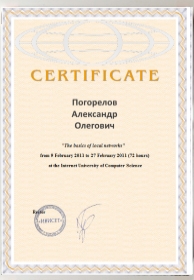
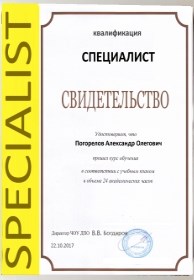
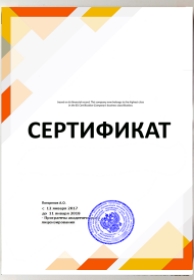
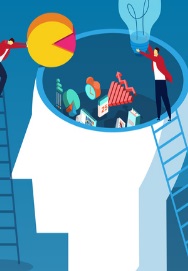
Быстрое обучение 1С
простым языком
Доступная автоматизация
на базе 1С
Экспресс внедрение
1С за 2 ч.
Сделаю в 1С то
что нужно именно Вам!
| Ошибка аутентификации при доступе к ресурсу 1С | от 1000 руб. |
| Помощь в решение именно ВАШЕЙ задачи | от 300р. |
| Подготовка 1С к маркировки (одежды и обуви) | от 1500р. |
| Облачная 1С Предприятие 8.3 | от 700 руб. в месяц |
| Обучение 1С (план обучения) | от 4000 руб. |
| Торговое оборудование | |
| Настройка онлайн кассы | от 1200 руб. |
| Настройка ЕГАИС в 1С | от 800 руб. |
| Настройка сканера штрих-кода | 1000 руб. |
| Подключение эквайринговых терминалов к 1С | 1000 руб. |
| Настройка принтера этикеток, дисплея покупателя, весов, ТСД и т.д | от 600 руб. |
| Обновление 1С | |
| При заказе обновления, проверка базы на ошибки | БЕСПЛАТНО |
| Обновление типовой базы 1С | 800 руб. |
| Доработка 1C | |
| Создание нового документа в 1С | от 1 500 руб. |
| Создание нового справочника 1С | от 800 руб. |
| Разработка новой печатной формы 1С | от 1000 руб. |
| Сопровождение (обслуживание) 1С Предприятие | см. тарифы |
| Ускорение работы компьютера (чистка от мусора) | 2000 руб. |
| Проверка компьютера на вирусы — 2500 руб. | БЕСПЛАТНО (если вирусов не найду) |
| Ускорение работы базы 1C (чистка и оптимизация) | по договору |
| Сканер штрих-кода 2D (бесплатная доставка) | 3500 руб. шт. (видео обзор сканера) |
| Продажа 1С Предприятие 8.3 | от 3300р. (лицензия, подробнее) |
| Создание сайта | по договору |
| Загрузка товаров в 1С из Excel | от 1500 руб. |
| Цена часа работ | 600 руб.* |
Наименование услуги Стоимость
Сравнение цены часа работ, это боль и слезы 1С.
Программист с опытом 15 лет — который может за 5 мин. рассказать главбуху «Газпрома» на каком счете «раки зимуют» и программист с опытом 1 год — в фирме Х стоят ОДИНАКОВО!
Как такое возможно?
Всё для клиента, всё для того чтобы он был доволен, но:
— Вы знаете какой программист решает вашу задачу? С опытом 10 лет или 1 год?
— А знаете ли вы, сколько действительно нужно времени на решение задачи?
— Может вы знаете с какой скоростью печатает программист?
— А еще лучше — вспомните профессию где оплата по часам, и где выгодно все сделать максимально быстро?
Вам еще не смешно?)
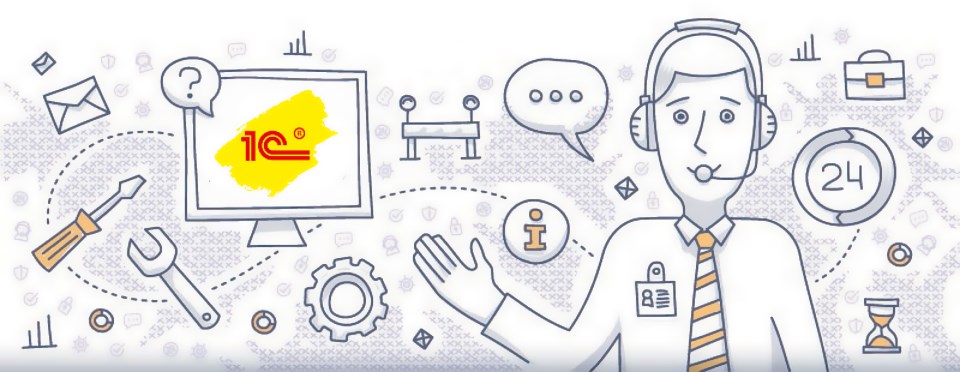
Какую 1С выбрать?
Ваша сфера деятельности:
Магазин розничный
Оптовая торговля
Опт и розница
Производство и торговля
Автосервис
Другое
Сколько человек ОДНОВРЕМЕННО работает в 1С?
Под ваши требования подходит
Конфигурация 1С
*Перед покупкой проконсультируйтесь с специалистом
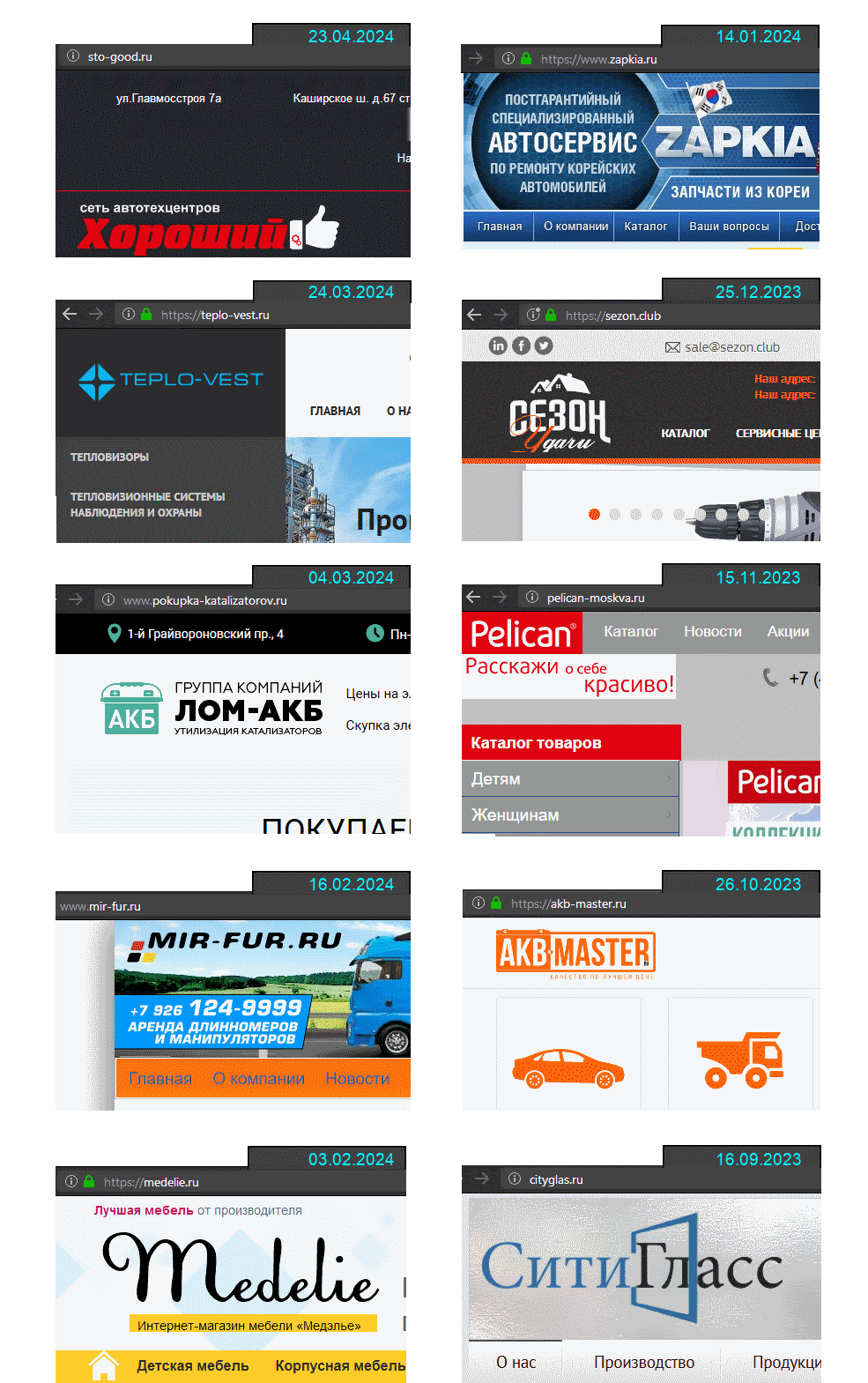
Мои клиенты, в основном это компании в сфере торговли. Которые обращаются по оперативным работам в 1С и когда ошибка аутентификации при доступе к ресурсу 1С.
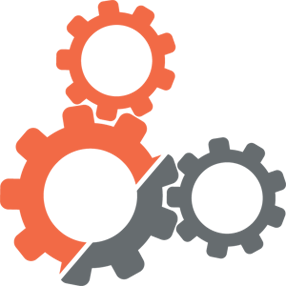
Мои готовые модули (для автомобильной отрасли) можно посмотреть здесь: www.auto-soft-lab.ru.
Любой модуль можно адаптировать для любой сферы бизнеса.
Сопровождение и обслуживание 1С
| Только обновление 1С — одной базы №1 | бесплатно (при покупке ИТС на год) |
| Только обновление 1С — одной базы №2 | 3000р. в квартал |
| Обновление нескольких баз 1С | 800р. за одну базумес |
| Обновление нескольких баз 1С + консультации | 6000р.мес |
| Обновление нескольких баз 1С + консультации + доработки | по договору |
Тариф Стоимость
- Специалист 1С с общим опытом программирования более 15 лет (Delphi, Java, PHP, JS, 1C) т.е. знаю много способов решения задачи.
Всегда на связи — т.е. всегда можно дозвониться, а ответ на email — менее 15 мин.
Предлагаю готовые решения — а не изобретаю каждый раз велосипед.
Занимаюсь автоматизацией ТОРГОВЛИ — т.е. у меня есть специализация, а не «берусь за все, делаю как могу».
Когда ошибка аутентификации при доступе к ресурсу 1С — решаю проблему!

Вывод: делайте копии 1С ежедневно или закажите сопровождение 1С.
Для надежной работы 1С рекомендую следующие работы:
- Создание резервных копий — каждый день
- Проверка базы на ошибки — раз в неделю
- Обновление базы — раз в месяца
- Свертка базы (для уменьшения ее объема) — раз в год
Я провожу индивидуальное обучение ! Обучение занимает 3-4 часа, поверьте моему опыту, этого достаточно чтобы научиться работать в 1С. Далее в любое удобное время (день), еще 1 час обучения для ответов на накопившиеся у вас вопросы.
Три самых частых вопроса
- 1. «Мне же не хватит 4 часа!»
Ответ: поверьте, хватит. смотрите видео пример обучения в 1С.
2. «Обучение дистанционное? как-то мутно. »
Ответ: если я буду стоять рядом, запоминать вы от этого лучше не станете.
План обучения 1С:Предприятие
- 1. Как купить товар
- 2. Как назначить ему цены
- 3. Как распечатать ценники и прайс-лист
- 4. Как оформить продажу
- 5. Как посмотреть отчеты по закупкампродажамостаткам
- 6. Как провести инвентаризацию
- 7. Ответы на ВСЕ ваши вопросы!
Обучение проводится дистанционно, надо только договорится о времени обучения.
Результат обучения
- 1. Вы уверенно работаете в 1С
- 2. Вы знаете что умеет и чего не умеет 1С (это нужно чтобы вам не «вешали лапшу» при доработки 1С )
- 3. Вы получаете видео запись обучения
100% гарантия возврата средств
Оплатив курс, если вам не подойдет формат обучения, сообщите об этом в течении первого часа обучения, и без лишних вопросов верну ваши деньги.
1С 8.3 Сеанс ошибка аутентификации Доступ. Отказ в доступе
Оцените, пожалуйста, данный вопрос:

Вам будет интересно
Ирина Шаврова Profbuh8.ru Ноя 8 2016 — 14:12
Добрый день!
Опишите подробно ситуацию со скринами.
На первый взгляд видится, что у пользователя, под логином которого Вы входите в базу и выполняете некоторые действия (какие, кстати?) нет соответствующих на это прав.
Попробуйте войти с правами Администратора (полные права).
Если ошибка возникает при серверном, а не файловом варианте, то все сложнее.
В любом случае, обычно помогают (при наличии полных прав) запуск проблемных пользователей:
1. из папки BIN конкретной версии
2. с ключами с указанием конкретной базы. Например: “C:Program Files (x86)1cv8common1cestart.exe” /ENTERPRISE /S”
И еще я читала на форумах, что после деинсталяции 1с на локальном компьютере и повторной установке ошибка часто исчезает.
PS: имейте в виду, что поскольку информации о том, когда возникает эта ошибка и какой вариант 1С используется, у нас нет, то рекомендации весьма общие.
Вам лучше обратиться с базой к фирме-франчайзи, у которой приобретали программу для разбора ситуации специалистом.
Источник: soo-voi.ru
Содержание
- Описание проблемы
- Решение проблемы
- Расположение веб-сервера IIS и рабочих серверов 1С на разных машинах
- Цена решения проблемы
- Мои 1С услуги
- Как такое возможно?
- Какую 1С выбрать?
- Ваша сфера деятельности:
- Сколько человек ОДНОВРЕМЕННО работает в 1С?
- Конфигурация 1С
- Сопровождение и обслуживание 1С
- Три самых частых вопроса
- План обучения 1С:Предприятие
- Результат обучения
- 100% гарантия возврата средств
- Вам будет интересно
Описание проблемы
Не работает аутентификация операционной системы (windows) через IIS при использовании тонкого клиента или веб-клиента.
С точки зрения пользователей, будет видно окно с запросом логина и пароля.
Проблема может заключаться в том, что методы операционной системы в силу различных причин возвращают описание текущего пользователя сеанса в таком представлении, которое не совпадает ни с одним пользователем в списке пользователей информационной базы 1С
Решение проблемы
На сервере 1С включить технологический журнал, используя следующую настройку:
Воспроизвести ситуацию с неудачной аутентификацией операционной системы. Авторизоваться под пользователем операционной системы, указанным в свойствах пользователя 1С.
Открыть технологический журнал рабочего процесса и найти событие EXCP со следующим описанием: «Идентификация пользователя не выполнена
Неправильное имя или пароль пользователя»
Обратите внимание на предшествующее ему событие CONN и значение свойства DstUserName2 — именно в таком виде пользователь должен быть указан в свойствах пользователя информационной базы.
04:45.940011-0,CONN,2,process=rphost,t:client >04:45.940012-0,CONN,2,process=rphost,t:client >04:45.971001-0,CONN,2,process=rphost,t:client >DstUserName2: DOMAIN701 estuser2(DOMAIN701 estuser2)
04:46.205021-0,EXCP,2,process=rphost,p:processName=trade,t:client >a01f465c-ed70-442e-ada5-847668d7a41c: Идентификация пользователя не выполнена
Неправильное имя или пароль пользователя’
Заменить значение свойства «Пользователь» пользователя информационной базы согласно следующему формату «» + [Имя пользователя из свойства DstUserName2 без скобок].
Проверить работоспособность аутентификации средствами операционной системы, войдя в информационную базу, используя веб-клиент.
Расположение веб-сервера IIS и рабочих серверов 1С на разных машинах
В некоторых случаях, несмотря на корректно указанного пользователя операционной системы в пользователе информационной базы, при попытке входа в опубликованную базу через браузер аутентификация операционной системы не проходит. Такая ситуация может возникать, если веб-сервер IIS и сервер 1с находятся на разных машинах. В таком случае в технологическом журнале рабочего процесса можно наблюдать следующую картину:
56:39.487001-0,CONN,2,process=rphost,p:processName=accounting,t:client >56:39.487002-0,CONN,2,process=rphost,p:processName=accounting,t:client >56:39.596004-0,CONN,2,process=rphost,p:processName=accounting,t:client >DstUserName2: NT AUTHORITYANONYMOUS LOGON(NT AUTHORITYANONYMOUS LOGON )
56:39.659003-0,EXCP,2,process=rphost,p:processName=accounting,t:client >a01f465c-ed70-442e-ada5-847668d7a41c: Идентификация пользователя не выполнена
Неправильное имя или пароль пользователя’
При возникновении такой ситуации необходимо проверить следующие настройки:
1) Убедиться, что процессы сервера 1С запущены от имени доменной учетной записи, входящей в группу Domain Users.
2) Убедиться, что веб-сервер IIS настроен корректно.
В публикации информационной базы найти настройки аутентификации
В настройках аутентификации отключить анонимную аутентификацию и включить Windows-аутентификацию. В Windows-аутентификации упорядочить доступных провайдеров так, чтобы на первом месте был Negotiate.
Пул приложений публикации не нуждается в настройках, в нем можно оставить все по умолчанию.
После изменения настроек перезапустить веб-сервер с помощью команды iisreset в командной строке.
3) Убедиться, что в контроллере домена в свойствах компьютера, на котором запущен веб-сервер, на вкладке делегирование установлено «Доверять компьютеру делегирование любых служб (только Kerberos)»
Для этого откройте оснастку Active Directory Users and Computers (dsa.msc), в компьютерах найдите веб-сервер, перейдите в его свойства и на вкладке Делегирование установить значение «Доверять компьютеру делегирование любых служб (только Kerberos)» и нажать применить.
4) Убедиться, что на клиенте в свойствах обозревателя разрешена встроенная проверка подлинности Windows.
После выполнения всех действий необходимо перезагрузить клиентский компьютер (рабочие серверы перезагрузки не требуют) и убедиться, что аутентификация операционной системы успешно выполняется.
Важно: аутентификации Windows при расположении веб-сервера IIS и рабочих серверов на разных машинах в тонком клиенте работает, начиная с версии 8.3.10.2620 (для тестирования).
Цена решения проблемы
Если ошибка аутентификации при доступе к ресурсу 1С — обычно цена решения проблемы 1000-1500p. но чтобы дать конечную оценку, надо смотреть и уточнять детали. просто позвоните!
Мои 1С услуги
- Решение когда ошибка аутентификации при доступе к ресурсу 1С
- Установка и настройка программы 1С Предприятие
- Загрузка товаров в 1С из Excel (эксель), dbf, xml, txt и т.д.
- Обучение — курсы по работе с 1С
- Обновление 1С (версии 7.7, 8.1, 8.2 и 8.3) Создание отчетов и доработок в 1С
- Исправление и восстановление баз 1С
- Сброс забытых паролей
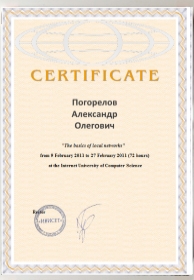
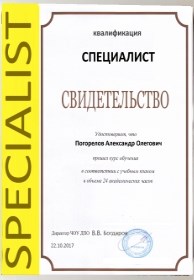
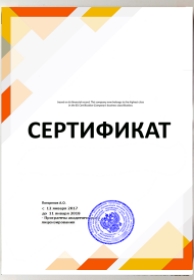
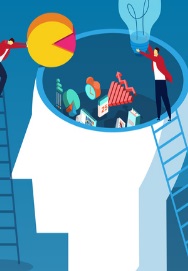
Быстрое обучение 1С
простым языком
Доступная автоматизация
на базе 1С
Экспресс внедрение
1С за 2 ч.
Сделаю в 1С то
что нужно именно Вам!
| Наименование услуги | Стоимость |
|---|---|
| Ошибка аутентификации при доступе к ресурсу 1С | от 1000 руб. |
| Помощь в решение именно ВАШЕЙ задачи | от 300р. |
| Подготовка 1С к маркировки (одежды и обуви) | от 1500р. |
| Облачная 1С Предприятие 8.3 | от 700 руб. в месяц |
| Обучение 1С (план обучения) | от 4000 руб. |
| Торговое оборудование |
|
| Настройка онлайн кассы | от 1200 руб. |
| Настройка ЕГАИС в 1С | от 800 руб. |
| Настройка сканера штрих-кода | 1000 руб. |
| Подключение эквайринговых терминалов к 1С | 1000 руб. |
| Настройка принтера этикеток, дисплея покупателя, весов, ТСД и т.д | от 600 руб. |
| Обновление 1С |
|
| При заказе обновления, проверка базы на ошибки | БЕСПЛАТНО |
| Обновление типовой базы 1С | 800 руб. |
| Доработка 1C | |
| Создание нового документа в 1С | от 1 500 руб. |
| Создание нового справочника 1С | от 800 руб. |
| Разработка новой печатной формы 1С | от 1000 руб. |
| Сопровождение (обслуживание) 1С Предприятие | см. тарифы |
| Ускорение работы компьютера (чистка от мусора) | 2000 руб. |
| Проверка компьютера на вирусы — 2500 руб. | БЕСПЛАТНО (если вирусов не найду) |
| Ускорение работы базы 1C (чистка и оптимизация) | по договору |
| Сканер штрих-кода 2D (бесплатная доставка) | 3500 руб. шт. (видео обзор сканера) |
| Продажа 1С Предприятие 8.3 | от 3300р. (лицензия, подробнее) |
| Создание сайта | по договору |
| Загрузка товаров в 1С из Excel | от 1500 руб. |
| Цена часа работ | 600 руб.* |
Сравнение цены часа работ, это боль и слезы 1С.
Программист с опытом 15 лет — который может за 5 мин. рассказать главбуху «Газпрома» на каком счете «раки зимуют» и программист с опытом 1 год — в фирме Х стоят ОДИНАКОВО!
Как такое возможно?
Всё для клиента, всё для того чтобы он был доволен, но:
— Вы знаете какой программист решает вашу задачу? С опытом 10 лет или 1 год?
— А знаете ли вы, сколько действительно нужно времени на решение задачи?
— Может вы знаете с какой скоростью печатает программист?
— А еще лучше — вспомните профессию где оплата по часам, и где выгодно все сделать максимально быстро?
Вам еще не смешно?)
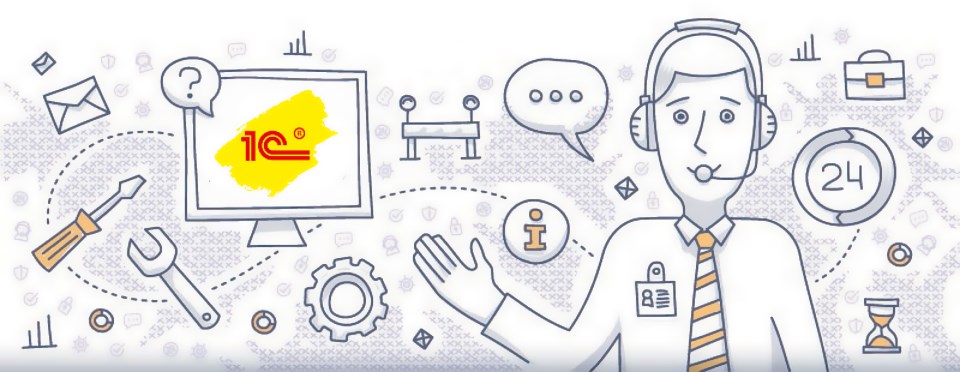
Какую 1С выбрать?
Ваша сфера деятельности:
Магазин розничный
Оптовая торговля
Опт и розница
Производство и торговля
Автосервис
Другое
Сколько человек ОДНОВРЕМЕННО работает в 1С?
Под ваши требования подходит
Конфигурация 1С
*Перед покупкой проконсультируйтесь с специалистом
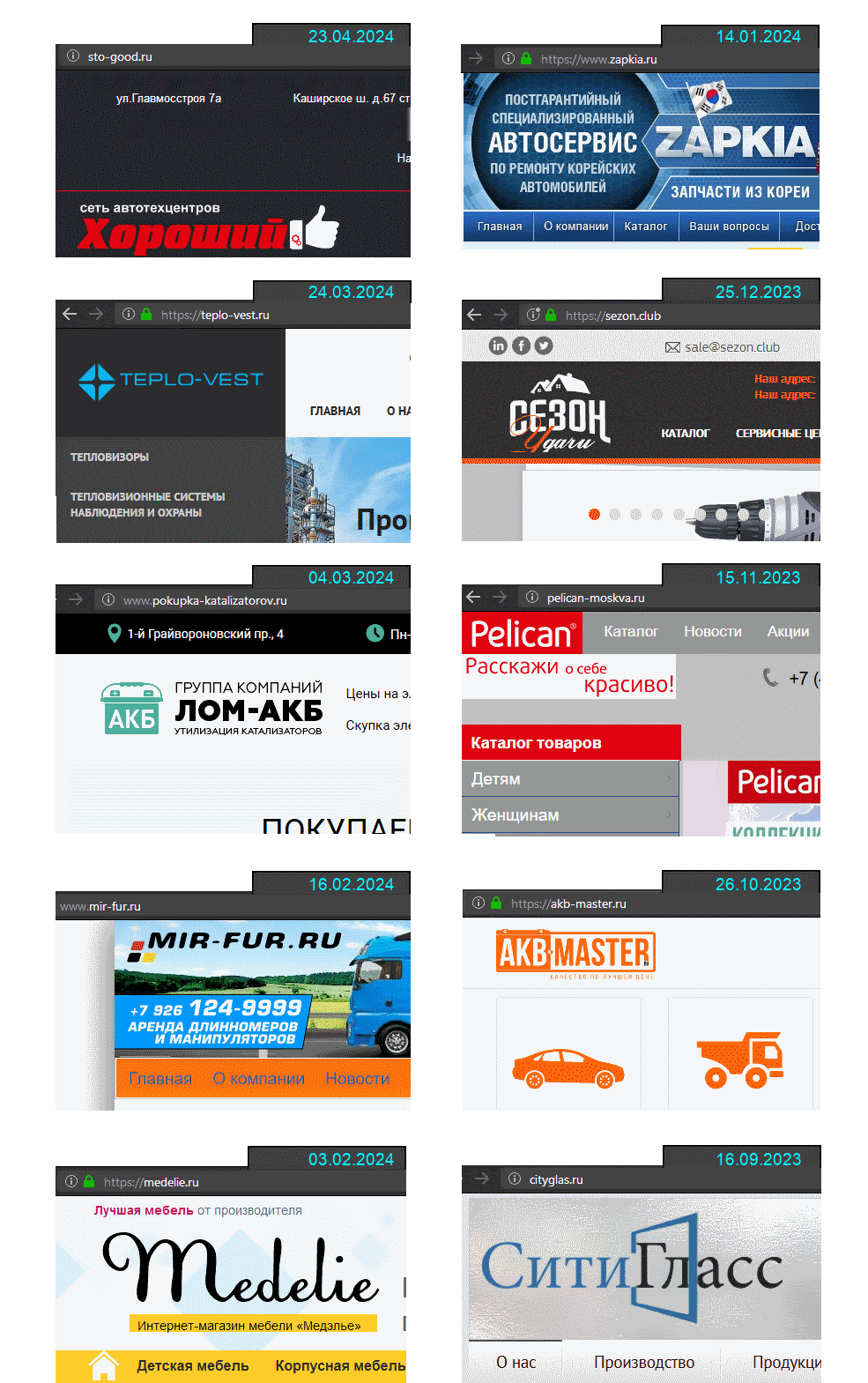
Мои клиенты, в основном это компании в сфере торговли. Которые обращаются по оперативным работам в 1С и когда ошибка аутентификации при доступе к ресурсу 1С.
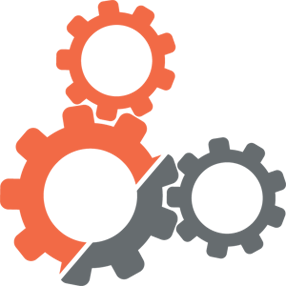
Мои готовые модули (для автомобильной отрасли) можно посмотреть здесь: www.auto-soft-lab.ru.
Любой модуль можно адаптировать для любой сферы бизнеса.
Сопровождение и обслуживание 1С
| Тариф | Стоимость |
|---|---|
| Только обновление 1С — одной базы №1 | бесплатно (при покупке ИТС на год) |
| Только обновление 1С — одной базы №2 | 3000р. в квартал |
| Обновление нескольких баз 1С | 800р. за одну базумес |
| Обновление нескольких баз 1С + консультации | 6000р.мес |
| Обновление нескольких баз 1С + консультации + доработки | по договору |
- Специалист 1С с общим опытом программирования более 15 лет (Delphi, Java, PHP, JS, 1C) т.е. знаю много способов решения задачи.
Всегда на связи — т.е. всегда можно дозвониться, а ответ на email — менее 15 мин.
Предлагаю готовые решения — а не изобретаю каждый раз велосипед.
Занимаюсь автоматизацией ТОРГОВЛИ — т.е. у меня есть специализация, а не «берусь за все, делаю как могу».
Когда ошибка аутентификации при доступе к ресурсу 1С — решаю проблему!

Вывод: делайте копии 1С ежедневно или закажите сопровождение 1С.
Для надежной работы 1С рекомендую следующие работы:
- Создание резервных копий — каждый день
- Проверка базы на ошибки — раз в неделю
- Обновление базы — раз в месяца
- Свертка базы (для уменьшения ее объема) — раз в год
Я провожу индивидуальное обучение ! Обучение занимает 3-4 часа, поверьте моему опыту, этого достаточно чтобы научиться работать в 1С. Далее в любое удобное время (день), еще 1 час обучения для ответов на накопившиеся у вас вопросы.
Три самых частых вопроса
- 1. «Мне же не хватит 4 часа!»
Ответ: поверьте, хватит. смотрите видео пример обучения в 1С.
2. «Обучение дистанционное? как-то мутно. »
Ответ: если я буду стоять рядом, запоминать вы от этого лучше не станете.
Ответ: во время обучения я отвечаю на все ваши вопросы. Курсы, это курсы, а ответы на вопросы во время работы — это сопровождение 1С (оно у меня тоже есть).
План обучения 1С:Предприятие
- 1. Как купить товар
- 2. Как назначить ему цены
- 3. Как распечатать ценники и прайс-лист
- 4. Как оформить продажу
- 5. Как посмотреть отчеты по закупкампродажамостаткам
- 6. Как провести инвентаризацию
- 7. Ответы на ВСЕ ваши вопросы!
Обучение проводится дистанционно, надо только договорится о времени обучения.
Результат обучения
- 1. Вы уверенно работаете в 1С
- 2. Вы знаете что умеет и чего не умеет 1С (это нужно чтобы вам не «вешали лапшу» при доработки 1С )
- 3. Вы получаете видео запись обучения
100% гарантия возврата средств
Оплатив курс, если вам не подойдет формат обучения, сообщите об этом в течении первого часа обучения, и без лишних вопросов верну ваши деньги.
1С 8.3 Сеанс ошибка аутентификации Доступ. Отказ в доступе
Оцените, пожалуйста, данный вопрос:

Вам будет интересно
![]()
Ирина Шаврова Profbuh8.ru Ноя 8 2016 — 14:12
Добрый день!
Опишите подробно ситуацию со скринами.
На первый взгляд видится, что у пользователя, под логином которого Вы входите в базу и выполняете некоторые действия (какие, кстати?) нет соответствующих на это прав.
Попробуйте войти с правами Администратора (полные права).
Если ошибка возникает при серверном, а не файловом варианте, то все сложнее.
В любом случае, обычно помогают (при наличии полных прав) запуск проблемных пользователей:
1. из папки BIN конкретной версии
2. с ключами с указанием конкретной базы. Например: “C:Program Files (x86)1cv8common1cestart.exe” /ENTERPRISE /S”
И еще я читала на форумах, что после деинсталяции 1с на локальном компьютере и повторной установке ошибка часто исчезает.
PS: имейте в виду, что поскольку информации о том, когда возникает эта ошибка и какой вариант 1С используется, у нас нет, то рекомендации весьма общие.
Вам лучше обратиться с базой к фирме-франчайзи, у которой приобретали программу для разбора ситуации специалистом.
Код ошибки 9 в ВК означает, что пользователь превысил лимит однотипных действий – будь то отправка сообщений, попытки входа или регистрации. Иногда эта проблема возникает из-за стороннего ПО или плагинов для соцсети, установленных в браузере.
Авторизация и регистрация
Что значит код ошибки 9 в ВК и почему он появляется? Это проблема, связанная с попыткой обойти установленные лимиты – вам будет интересно узнать, что кодовое обозначение этой проблемы на английском звучит как «Flood Control». Говорящее название, не правда ли?
При входе код ошибки 9 в ВК появляется достаточно редко. Возникает она из-за многократных попыток войти в систему (путем ввода логина и пароля). Поэтому сразу хотим вас предостеречь: если вы забыли пароль, не нужно перебирать все комбинации, которые придут на ум. После нескольких попыток просто нажмите на кнопку «Забыл…»

Что же делать, если проблема уже возникла, и вы не можете войти в свой профиль? Пользуйтесь мобильным приложением, там авторизация не нужна. «Блокировка» с десктопной версии будет снята в течение суток.
Читайте также: почему появляется ошибка при входе в ВК.
Также возникает код ошибки 9 ВК и при регистрации – чаще всего, если процесс создания профиля был сопряжен с какими-то техническими сбоями. Мы советуем полностью закрыть страницу, подождать некоторое время, а потом повторить попытку. Скорее всего, все получится!
Отправка сообщений
Еще одна причина появления кода ошибки 9 в VK (и самая распространенная) – отправка слишком большого количества сообщений другим пользователям.
Мы не рекомендуем писать больше тысячи сообщений в день. Да, отслеживать число исходящих довольно сложно. Н поверьте, тысячи более чем достаточно даже для очень активного общения с несколькими друзьями одновременно!

Как правило, с этой проблемой сталкиваются те, кто делает массовые рассылки. Чтобы система не сочла вас спамером, лучше действовать аккуратно – и уж тем более не рассылать однотипных сообщений.
Убрать это ограничение никак нельзя, никаких путей обхода не существует – вам нужно смириться и «играть по правилам». Помните, что лимит устанавливается на сутки, как только день пройдет, у вас появится новый лимит, который можно расходовать.
В статье по ссылке рассказали, как скрыть онлайн в ВК от других пользователей.
А сколько ждать, если код ошибки 9 ВК уже появился? Как правило, ограничение снимается в течение суток. На протяжении этого времени не стоит пытаться отправлять сообщения, чтобы не продлить «блокировку».
Стороннее ПО
Как мы уже отмечали, код ошибки 9 ВКонтакте может быть связан со сторонними плагинами, установленными в браузере или со специальными приложениями (например, Kate Mobile).

Сложно понять наверняка, что причина именно в сторонних плагинах или приложениях. Проверить можно только одним способом – отключить расширения, перестать пользоваться программами и посмотреть, изменится ли что-нибудь!
Что означает код ошибки 9 в ВК – разобрались. Напоследок посоветуем вам не злоупотреблять частым повторением каких бы то ни было действий, чтобы система не воспринимала вас как спамера или злоумышленника, который пытается совершать мошеннические действия.
лог iss:
1. в обоих случаях идет несколько запросов get со статусом 200, затем запрос post со статусом 402 (странно)
2. случая открытия с сервера дальше идет запрос post (200) еще несколько запросов get со статусом 200, а в случае обращения с клиентской машины, этих дальнейших запросов нет. Получается это клиентская машина не посылает запросы почему то? Но я пробовал с разных машин и с разных браузеров, каспера отключал.
в пофигураторе, в окошке публикации базы, стоит галка «использовать аутентификацию операционной системы», в IIS в «Проверке подлности» стоит «Проверка подлинности windows» включена
Если бы фаерволы рубили соединения не было бы ответов в логах.
На чтение 6 мин Просмотров 14.5к. Опубликовано 19.09.2018
С проблемой аутентификации беспроводной сети периодически сталкиваются разные пользователи гаджетов на платформе Андроид. Сразу сообщим, что проблема не критичная и выходов из ситуации сразу несколько, в зависимости от причины возникновения. В сегодняшней статье мы разберёмся что такое ошибка аутентификации при подключении к WiFi на Андроид, что делать, если она возникла и почему она периодически напоминает о себе. Итак, обо всём по порядку.
Содержание
- Что такое аутентификация
- Причины возникновения ошибки
- Ошибка аутентификации при подключении к WiFi на Андроид, что делать?
- Решение проблемы со стороны Андроида
- Корректировка настроек маршрутизатора
Что такое аутентификация
Когда смартфон или планшет на платформе Андроид пытается подключиться к точке доступа WiFi, один из этапов процесса называется аутентификация. Именно на нём чаще всего возникают проблемы.
Аутентификация – это проверка ключа безопасности. Иными словами, сеть проверяет нового пользователя на возможность пользоваться данным подключением. Подобное решение необходимо для обеспечения безопасности сети и исключения подключения к ней злоумышленников.
Всем известно, что WiFi имеет довольно обширную территорию покрытия сигнала, благодаря чему возникает возможность и удалённого подключения. Технология шифрования данных, предотвращает попытки несанкционированного подключения и перехвата данных, но для этого необходимо пройти аутентификацию.
Причины возникновения ошибки
Итак, возникла ошибка аутентификации при подключении к WiFi на Андроид, что делать мы разберём в следующем разделе. Сейчас выясним причины появления такой ошибки.
- Самая распространённая причина, которая актуальна для 80% случаев, — неверно введённый пароль для подключения. Чтобы не нагружать сеть и исключить подключение к ней сторонних устройств пользователь устанавливает пароль. Для того чтобы подключиться клиент должен выбрать нужную сеть и ввести ключ. В идеале он должен состоять не менее чем из 8 символов и содержать в себе только цифры. В этом случае ниже вероятность ошибиться, так как ввод пароля чувствителен не только к раскладке, но и к регистру букв.
- Вторая распространённая причина – несоответствие выбранного типа шифрования. В этом случае устройство просто не поддерживает установленный в настройках маршрутизатора тип, поэтому аутентификация не может пройти успешно.

Гораздо реже причиной возникновения подобного оповещения может стать неисправность или нестабильность маршрутизатора. Поэтому первое, что рекомендуют сделать опытные пользователи – это перезагрузить сам роутер, чтобы исключить этот вариант. Обычно такие ситуации характерны для бюджетных моделей роутеров. Сказывается на работе устройства и проблемы на линии провайдера, нестабильность электропитания, нагрузка при большом количестве пользователей. Если проблема не ушла, то способы устранения читаем дальше.
Ошибка аутентификации при подключении к WiFi на Андроид, что делать?
И вот мы перешли к основной части нашей статьи. Ошибка аутентификации при подключении к WiFi на Андроид, что делать? как уже было описано выше проблема может носить разный характер, а соответственно и подходить к её решению следует с разных сторон. Мы разберёмся как исправить ошибку в системе Андроид, а также выясним, как действовать, если необходимо изменить настройки маршрутизатора.
Решение проблемы со стороны Андроида
Для начала выясним, как действовать, если просто не совпадает ключ для подключения. В этом случае проблема решается через Андроид и не требует особых навыков от пользователя.
- Активируйте модуль WiFi на планшете или телефоне и дождитесь пока гаджет найдёт всё доступные подключения.
- Среди предложенных вариантов выберите ту сеть, к которой Андроид не может подключиться.
- Нажмите на неё и удерживайте до появления контекстного меню.
- Выберите пункт «Удалить сеть» или «Забыть сеть», в зависимости от модели гаджета и версии прошивки. Не беспокойтесь, она всё так же будет появляться в списке доступных для подключения, просто, устройство удалит все данные об этой точке доступа и позволит произвести подключение с нуля.
- Затем вновь запустите сканер доступных подключений и найдите среди предложенных доступных вариантов нужную сеть.
- Чуть ниже формы для ввода пароля поставьте галочку на пункте «Показать пароль». В некоторых смартфонах и планшетах эта команда представлена значком в виде глаза, в зависимости открыт он или нет определяется видимость символов.
- Внимательно введите ключ для подключения. Уточнить пароль можно в веб-интерфейсе настроек роутера.

Если вы выполнили алгоритм по шагам, но желаемого результата это не принесло, пароль точно указан верно, а ошибка аутентификации всё ещё возникает, значит, проблема в другом.
Корректировка настроек маршрутизатора
Если всё предыдущие манипуляции не дали нужного результата, значит, проблему нужно искать в настройках маршрутизатора. Точнее, в несоответствии типа шифрования роутера и Андроида.
Чтобы внести изменения в настройку маршрутизатора, необходимо организовать подключение. Сделать это можно и по WiFi, но надёжнее, если для этого будет использоваться специальный кабель. Подключаться для внесения корректировок можно с компьютера или ноутбука. Для того чтобы попасть в веб-интерфейс достаточно открыть браузер и прописать Ip-адрес нужной точки доступа. Уточнить последний можно на самом роутере, коробке от маршрутизатора или панели управления доступными сетями.
Чтобы узнать IP для доступа через раздел «Управления сетями» нажмите в панели задач на кнопку «Центр управления сетями». В разделе тип подключения найдите беспроводное соединение и, открыв окно, найдите раздел «Сведения». В пункте «Шлюз по умолчанию IPv4» будет прописан нужный адрес.
Итак, мы вносим данные в адресную строку и оказываемся на странице авторизации. Если вы не меняли данные, то в полях логин и пароль прописываем admin, admin. Внутренний интерфейс веб-сервиса различается в зависимости от модели маршрутизатора, но общая суть остается идентичной.
Перейдите в расширенные настройки роутера и в разделе WiFi откройте настройки безопасности. В разделе «Сетевая аутентификация» прописан текущий тип аутентификации или шифрования, который может не поддерживать Андроид. Если ваш роутер поддерживает миксованную систему шифрования (с пометкой mixed), то это будет идеальным вариантом выбора. Если такого параметра нет, то стоит экспериментальным методом выбрать тот тип шифрования, который понятен вашему устройству. Для этого выберите один из вариантов, сохраните изменения, перезагрузите маршрутизатор и предпримите попытку подключения. Возможно, описанное действие придётся повторить несколько раз, чтобы устранить первоначальную проблему.
Мы разобрали почему возникает ошибка аутентификации при подключении к WiFi на Андроид, что делать, если это произошло. Пишите в комментариях, как вы избавились от ошибки, а также если у вас возникнут проблемы, попытаемся их решить. Делитесь статьёй в социальных сетях и оставайтесь с нами.

